Page 1
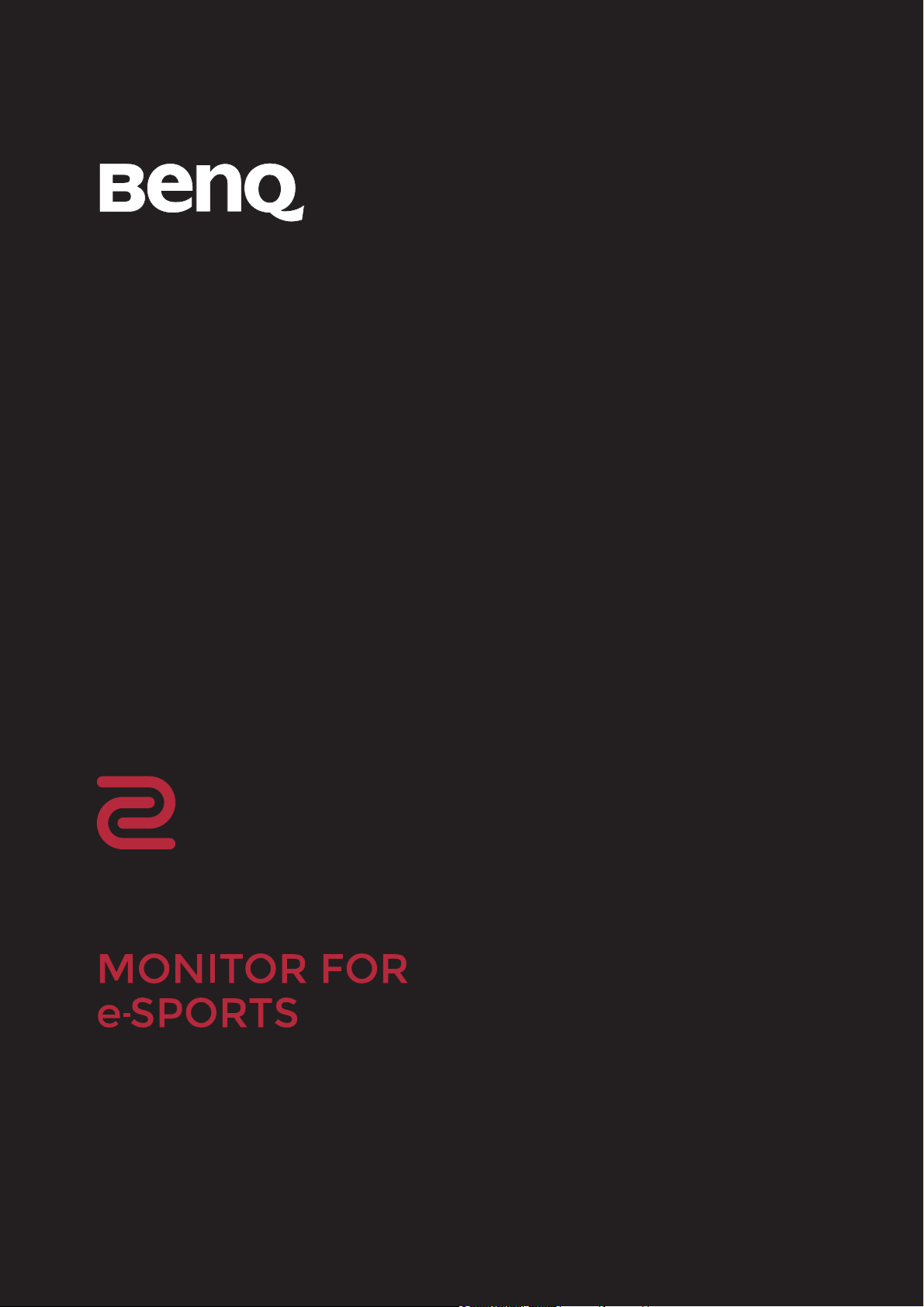
XL
Серія XL
Посібник користувача
Page 2
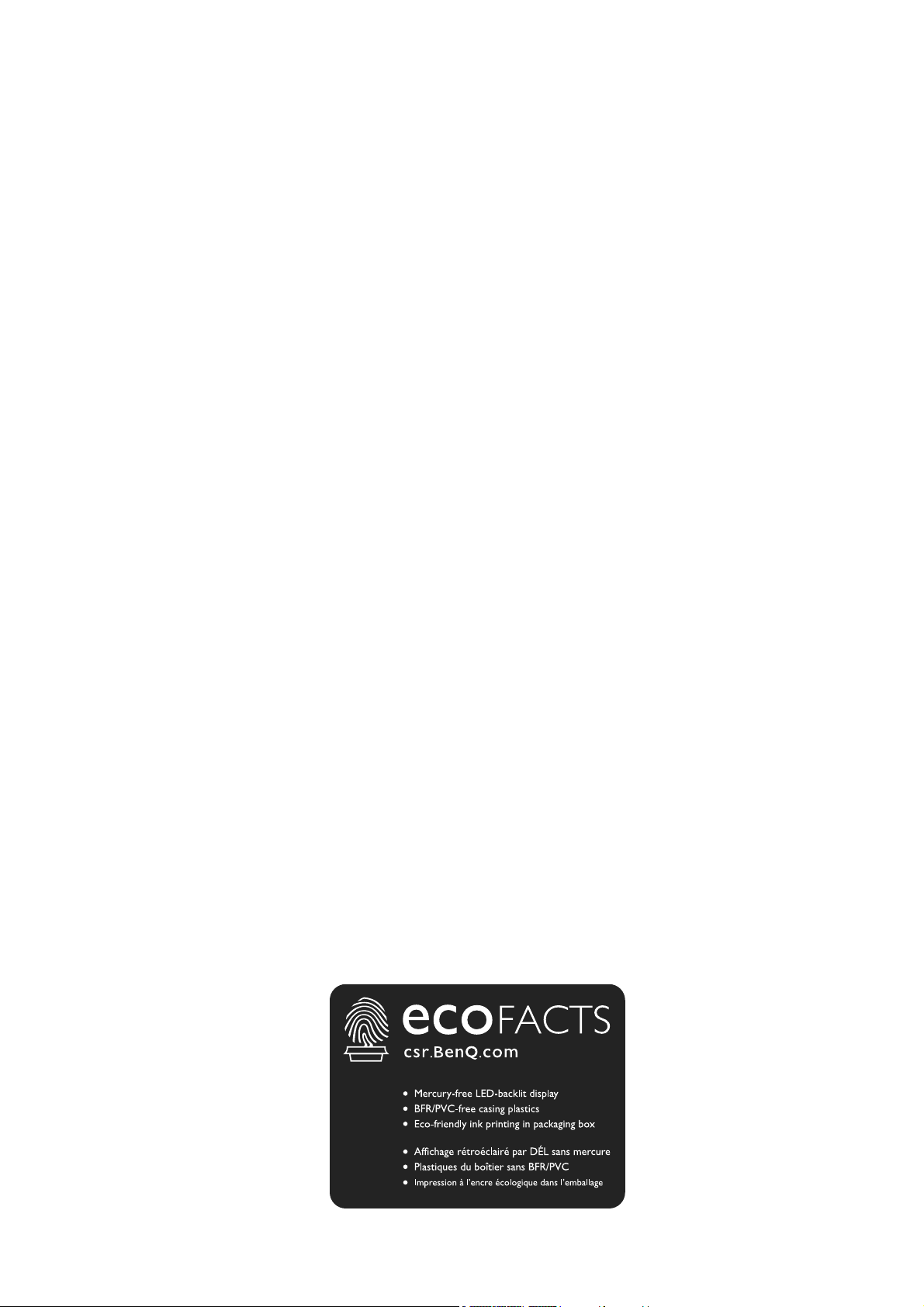
Авторські права
Авторські права © 2020 BenQ Corporation. Всі права захищені. Жодна частина цієї
публікації не може бути відтворена, передана, розшифрована, збережена в
пошуковій системі або перекладена на будь-яку мову або комп'ютерну мову, в
будь-якій формі або будь-якими способами, електронними, механічними,
магнітними, оптичними, хімічними, ручними чи іншим способом, без попереднього
письмового дозволу корпорації BenQ Corporation.
Відмова від відповідальності
BenQ Corporation не робить жодних заяв і не дає ніяких гарантій, явних або
прихованих, щодо змісту цього документа, зокрема відмовляється від будь-яких
гарантій, які маються на увазі, щодо придатності для продажу або придатності для
будь-якої конкретної мети. Крім того, BenQ Corporation залишає за собою право
переглядати цю публікацію та час від часу вносити зміни до її змісту, без обов'язків
BenQ Corporation повідомляти будь-яку особу про такий перегляд або зміни.
На виконання функції без мерехтіння можуть впливати зовнішні фактори, такі як
низька якість кабелю, нестабільне живлення, перешкоди сигналу або погане
заземлення, і не тільки вищезазначені зовнішні фактори. (Застосовується лише
для моделей з функцією без мерехтіння.)
BenQ ecoFACTS
BenQ has been dedicated to the design and development of greener product as part of
its aspiration to realize the ideal of the "Bringing Enjoyment 'N Quality to Life" corporate
vision with the ultimate goal to achieve a low-carbon society. Besides meeting
international regulatory requirement and standards pertaining to environmental
management, BenQ has spared no efforts in pushing our initiatives further to
incorporate life cycle design in the aspects of material selection, manufacturing,
packaging, transportation, using and disposal of the products. BenQ ecoFACTS label
lists key eco-friendly design highlights of each product, hoping to ensure that
consumers make informed green choices at purchase. Check out BenQ's CSR Website
at http://csr.BenQ.com/ for more details on BenQ's environmental commitments and
achievements.
2
Page 3
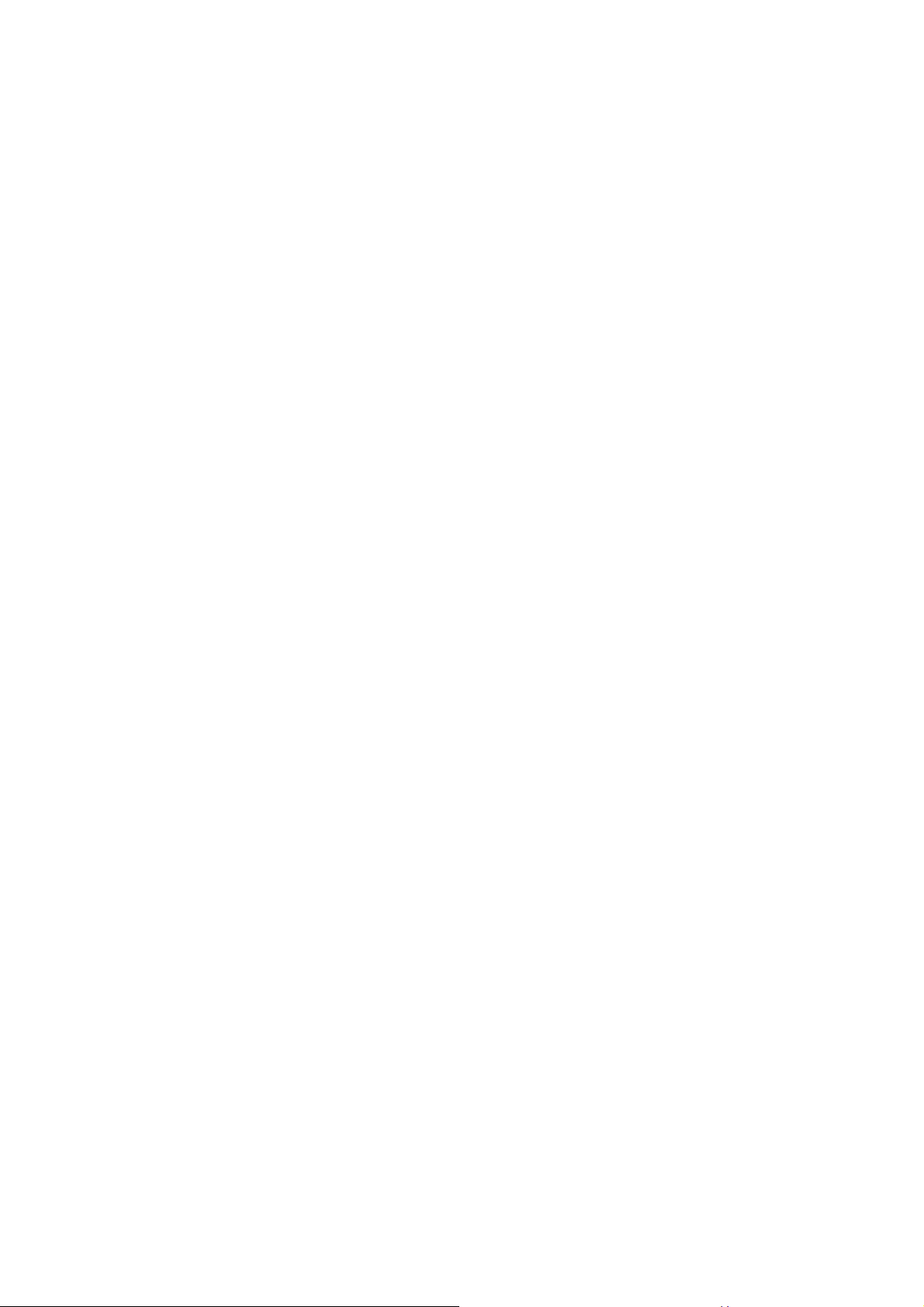
Підтримка продукту
Цей документ має за мету надання клієнтам найсвіжішої та найточнішої
інформації, і, отже, весь вміст може час від часу змінюватися без попереднього
повідомлення. Будь ласка, відвідайте веб-сайт, щоб отримати останню версію
цього документа та іншу інформацію про продукт. Наявність доступних файлів
залежить від моделі.
1. Переконайтеся, що ваш комп`ютер підключений до Інтернету.
2. Відвідайте місцевий веб-сайт з ZOWIE.BenQ.com. Макет веб-сайту та його
вміст можуть відрізнятися залежно від регіону/країни.
• Посібник користувача та відповідний документ: ZOWIE.BenQ.com > Support
(Підтримка) > Download & FAQ (Завантаження та Запитання й відповіді) > назва
моделі > User Manual (Посібник користувача)
• Драйвери: ZOWIE.BenQ.com > Support (Підтримка) > Download & FAQ
(Завантаження та Запитання й відповіді) > назва моделі > Driver (Драйвери)
• Програми та додатки: ZOWIE.BenQ.com > Support (Підтримка) > Download & FAQ
(Завантаження та Запитання й відповіді) > назва моделі > Software (Програми)
• (Лише для ЄС) Інформація по демонтажу: Доступно на сторінці завантаження
посібника користувача. Цей документ надається на основі Положення (ЄС)
2019/2021 щодо ремонту або переробки вашого продукту. Завжди звертайтесь до
місцевого центру обслуговування клієнтів для надання обслуговування в гарантійний
термін. Якщо ви хочете відремонтувати продукт, який не є гарантійним,
рекомендується звернутися до кваліфікованого сервісного персоналу та отримати
запчастини від BenQ для забезпечення сумісності. Не розбирайте продукт, якщо ви
не знаєте про наслідки. Якщо ви не можете знайти інформацію про демонтаж свого
продукту, зверніться за допомогою до місцевого центру обслуговування клієнтів.
Реєстраційний номер EPREL:
XL2740: 343950
XL2746S: 343951
3
Page 4
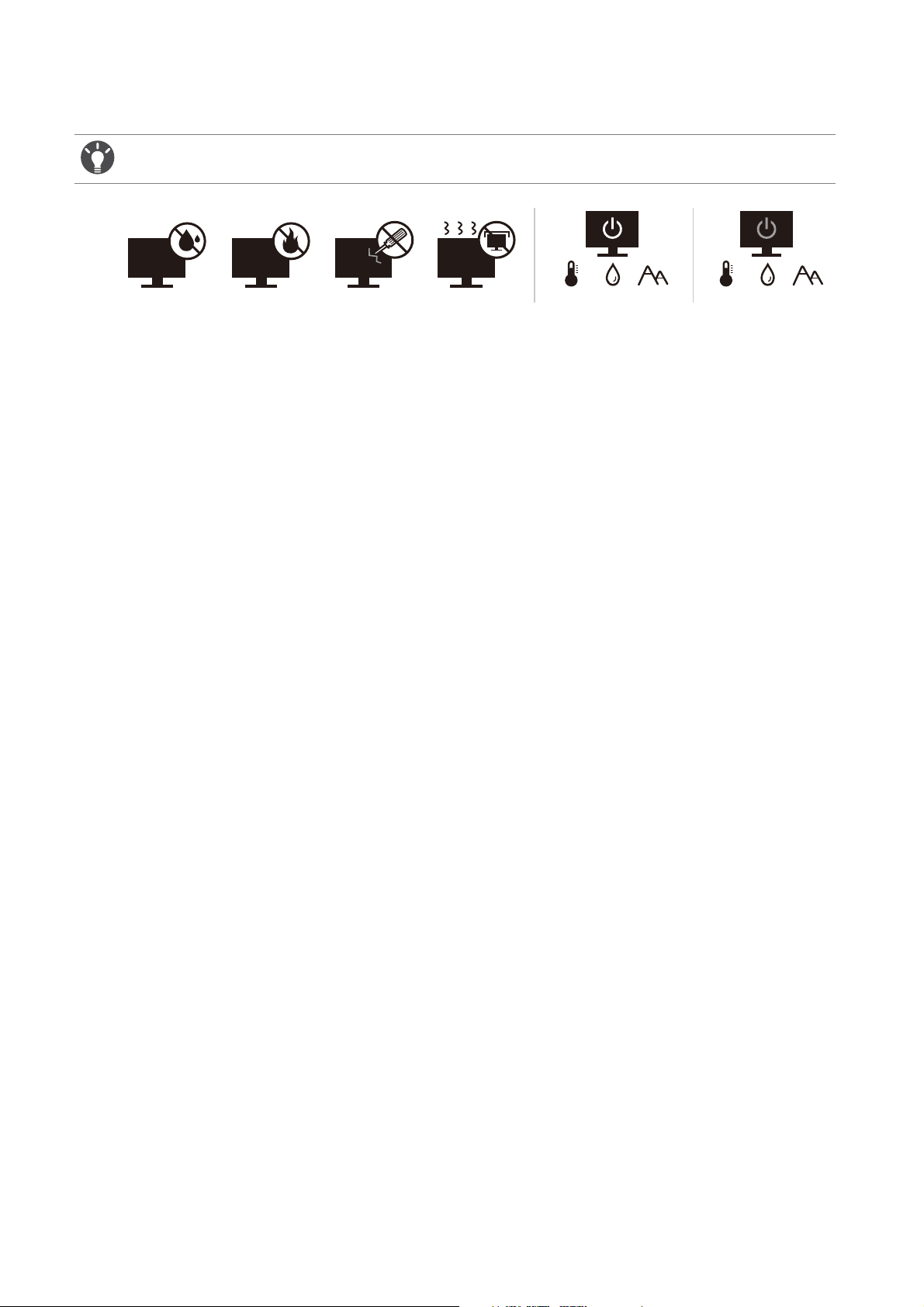
Безпека електроживлення
10-90% 0-3000m0-40°C 10-60% 0-12000m-20-60°C
Будь ласка, дотримуйтесь цих інструкцій з техніки безпеки, щоб отримати найкращу
продуктивність та тривалий термін служби монітора.
• Штекер змінного струму ізолює це обладнання від джерела змінного струму.
• Шнур живлення служить пристроєм відключення живлення для обладнання, яке
можна підключити. Розетка повинна бути встановлена поблизу обладнання та у
легкодоступному місці.
• Електроживлення даного виробу має відповідати параметрам, позначеним на
етикетці з маркуванням. Якщо ви не впевнені щодо типу електромережі,
проконсультуйтеся з продавцем або місцевою компанією – постачальником
електроенергії.
• Обладнання класу I типу А, яке буде підключатись, повинно бути підключене до
захисного заземлення.
• Потрібно використовувати схвалений шнур живлення, більший або
еквівалентний H03VV-F або H05VV-F, 2G або 3G, 0,75 мм2.
• Використовуйте лише шнур живлення, наданий BenQ. Ніколи не використовуйте
шнур живлення, який виглядає пошкодженим або потертим.
• (Якщо передбачено пульт дистанційного керування) ЯКЩО АКУМУЛЯТОР
ЗАМІНИТИ НА АКУМУЛЯТОР НЕПРАВИЛЬНОГО ТИПУ, ВИНИКАЄ РИЗИК
ВИБУХУ. ВИКОРИСТАНІ АКУМУЛЯТОРИ СЛІД УТИЛІЗУВАТИ ВІДПОВІДНО ДО
ІНСТРУКЦІЙ.
Для моделей з адаптером:
• Використовуйте лише адаптер живлення, який постачається з РК-монітором.
Використання адаптера живлення іншого типу призведе до несправності та/або
небезпеки.
• Забезпечте достатню вентиляцію навколо адаптера, коли використовуєте його
для роботи пристрою або заряджання акумулятора. Не накривайте блок
живлення папером або іншими предметами, які зменшують охолодження. Не
використовуйте адаптер живлення, коли він знаходиться всередині сумки для
перенесення.
• Підключіть адаптер живлення до належного джерела живлення.
• Не намагайтеся самостійно ремонтувати цей адаптер живлення. Всередині
немає запчастин для ремонту. Замініть пристрій, якщо він був пошкоджений або
потрапив під вплив до надмірної вологи.
4
Page 5
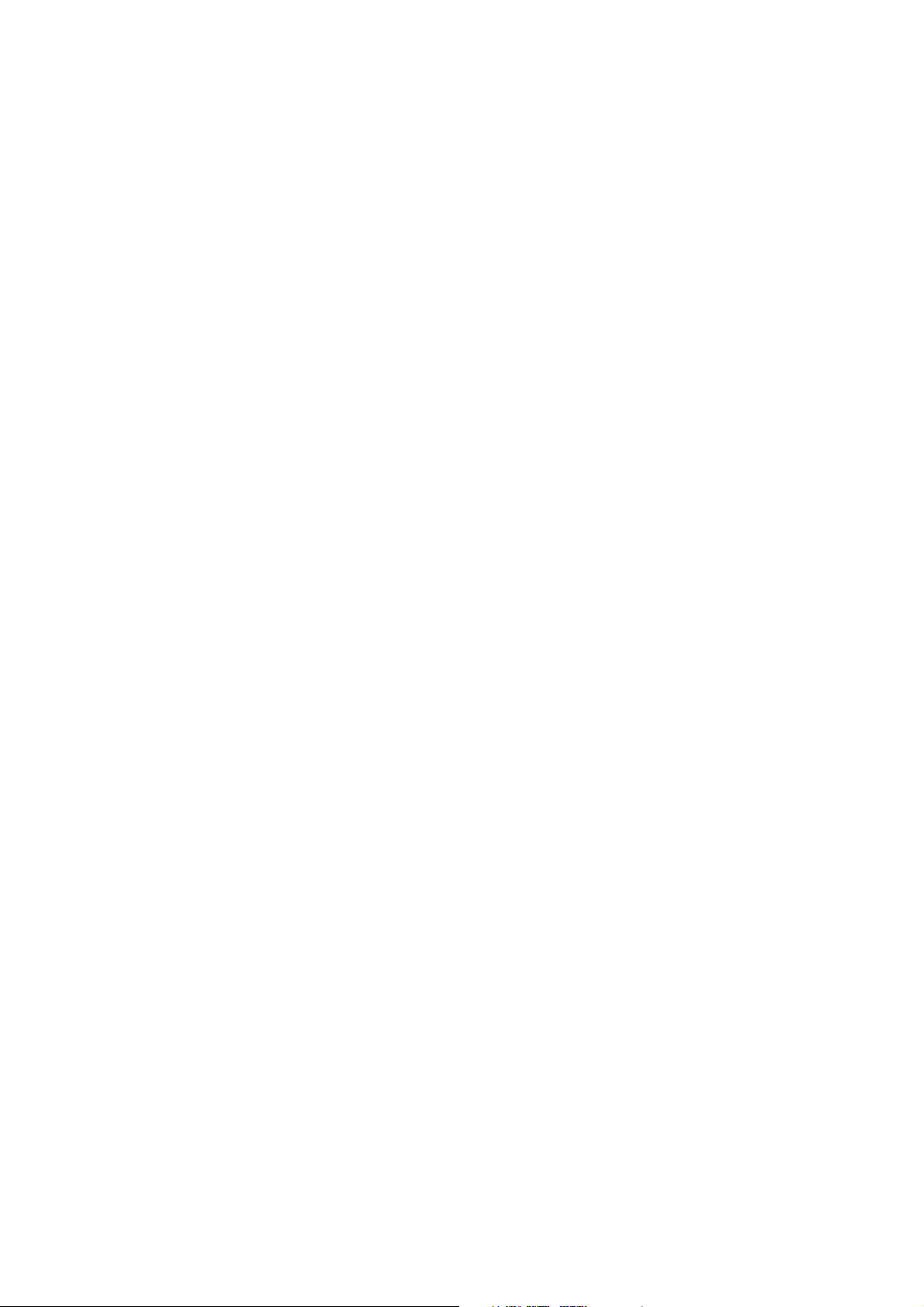
Догляд та очищення
• Не кладіть монітор лицьовою стороною вниз на підлогу або поверхню
письмового столу. Інакше на поверхні панелі можуть з`явитись подряпини.
• Перед початком експлуатації обладнання, його слід закріпити на стіні будівлі.
• (Для моделей, що підтримують настінний або стельовий монтаж)
• Виконуйте установлення монітора та монтажного комплекта монітора на стіну
з рівною поверхнею.
• Переконайтеся, що матеріал стіни та стандартний настінний кронштейн
(купується окремо) достатньо стійкі, щоб витримати вагу монітора.
• Вимикайте монітор та живлення, перш ніж від'єднувати кабелІ від
РК-монітора.
• Завжди від'єднуйте цей продукт від розетки живлення перед чищенням.
Очищуйте поверхню РК-монітора безворсовою неабразивною тканиною.
Уникайте використання рідких, аерозольних засобів для чищення або
склоочисників.
• Вирізи і отвори на задній або верхній частині корпуса потрібні для вентиляції. Їх
не можна загороджувати або закривати. Не можна класти монітор поблизу
батареї опалення або нагрівача або над ними, а також у ніші шаф, якщо в них
немає належної вентиляції.
• Не кладіть на монітор важкі предмети, щоб уникнути можливих травм або
пошкодження монітора.
• Рекомендуємо зберігати коробку та упаковку для подальшого використання, коли
вам буде потрібно транспортувати монітор.
• Див. інформацію про номінальну потужність, дату виготовлення та
ідентифікаційне маркування.
Обслуговування
• Не намагайтеся самостійно ремонтувати пристрій, оскільки відкриття та зняття
корпусу може спричинити небезпечну напругу або інші ризики. Якщо трапиться
будь-який вищезазначений випадок неправильного використання або інша
аварія, наприклад, падіння або недотримання правил експлуатації, зверніться до
кваліфікованого технічного персоналу для обслуговування.
• Для отримання додаткової підтримки зверніться до місця придбання або
відвідайте місцевий веб-сайт ZOWIE.BenQ.com.
Увага!
• Монітор повинен знаходитися на відстані 50 ~ 70 см (20 ~ 28 дюймів) від ваших
очей.
5
Page 6
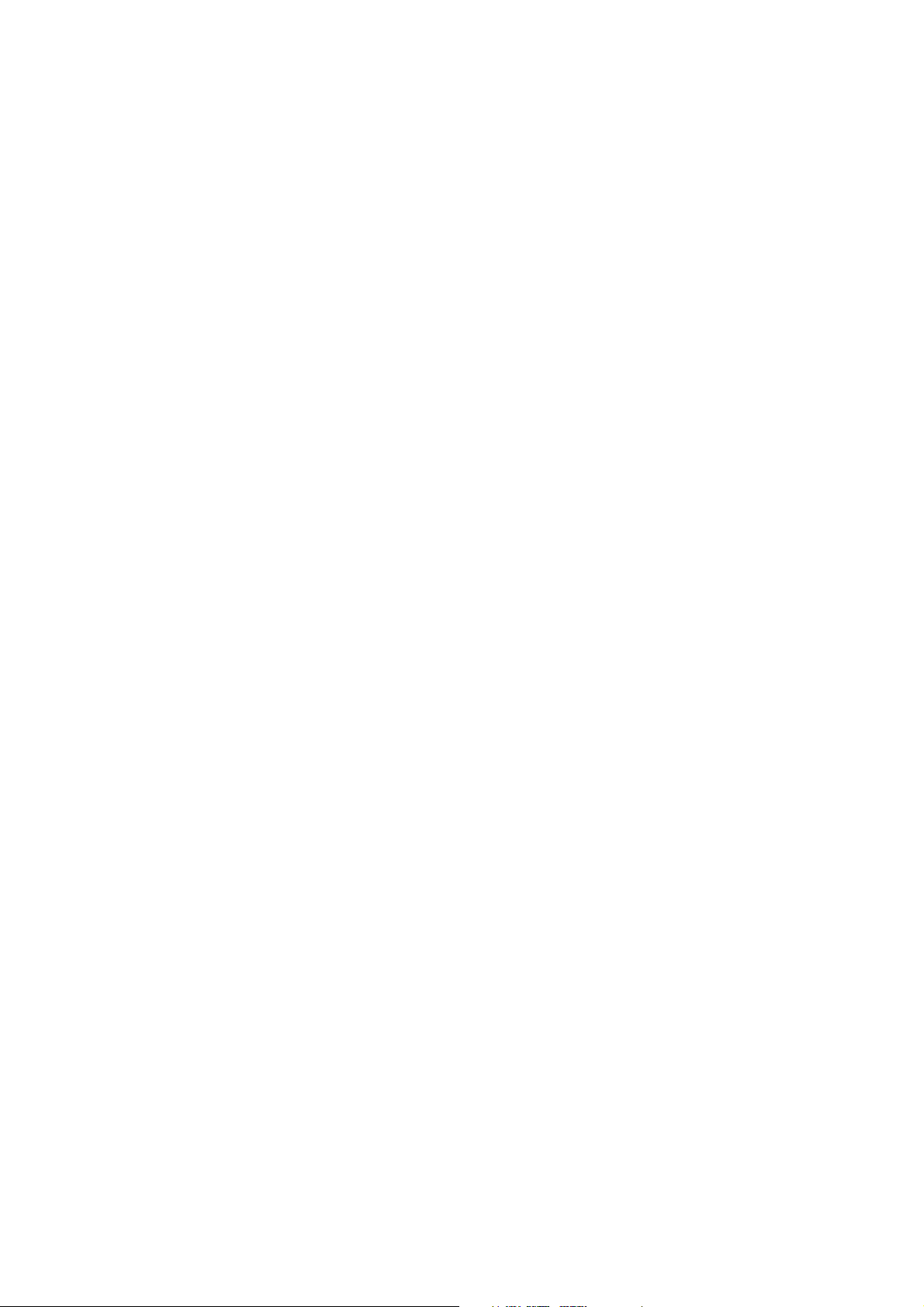
• Перегляд вмісту на екрані протягом тривалого періоду часу спричиняє втому
очей і може погіршити зір. Надавайте очам відпочинок протягом 5 ~ 10 хвилин
кожну годину під чвс використання продукту.
• Зменшуйте напругу очей, фокусуючись на далеких предметах.
• Часте моргання та вправи для очей допомагають уберегти очі від пересихання.
6
Page 7
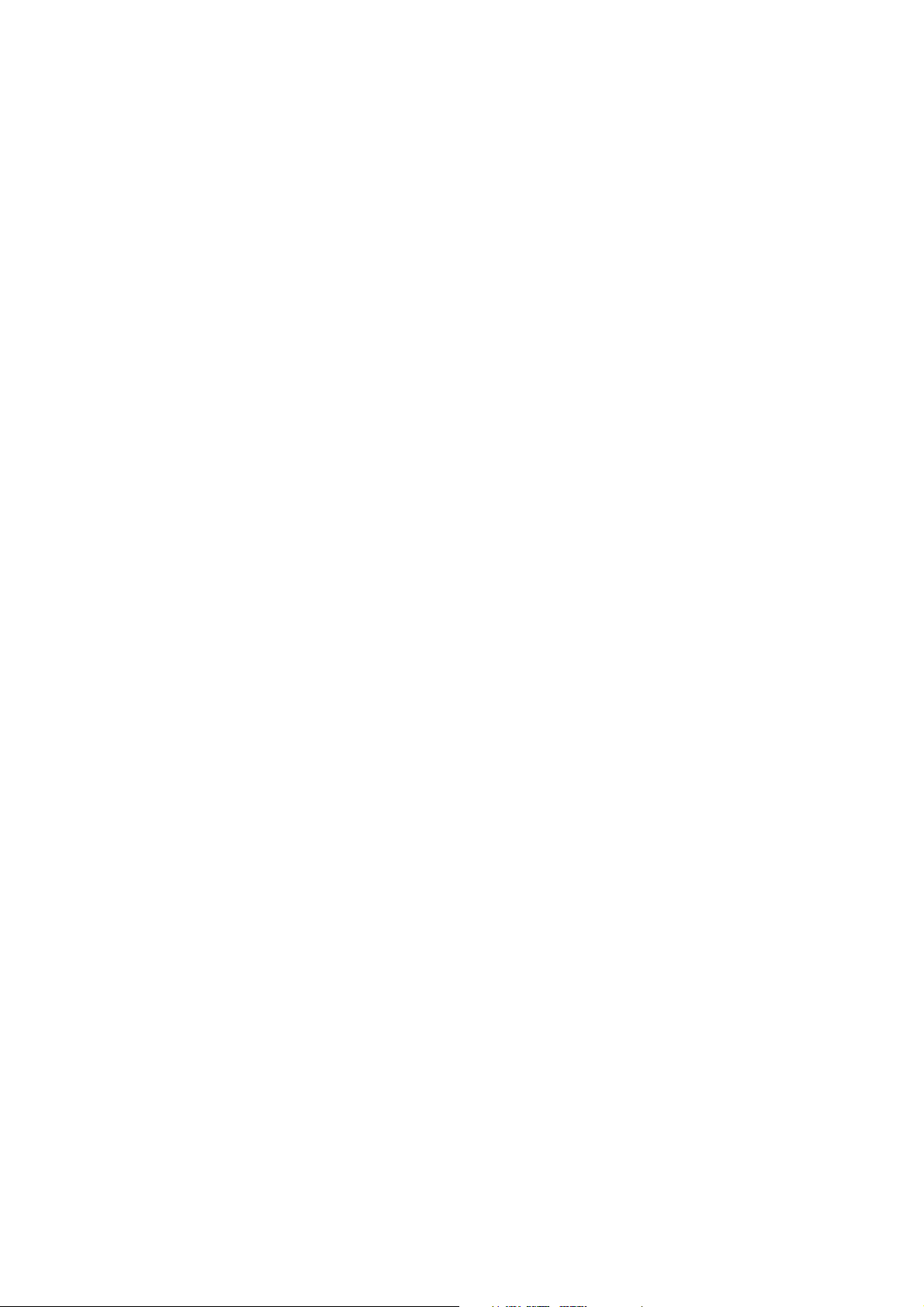
Зміст
Авторські права ............................................................................................. 2
Відмова від відповідальності ........................................................................2
Підтримка продукту .......................................................................................3
Безпека електроживлення ............................................................................4
Початок роботи ..............................................................................................9
Знайомство з монітором .............................................................................11
Вигляд спереду ....................................................................................................... 11
Вигляд ззаду............................................................................................................ 11
Вхідні та вихідні порти ............................................................................................ 12
Підключення ............................................................................................................14
Як зібрати апаратні компоненти монітора ................................................. 15
Як від'єднати підставку та основу .......................................................................... 22
Регулювання висоти монітора ................................................................................ 24
Регулювання кута огляду........................................................................................ 25
Повертання монітора ..............................................................................................26
Встановлення Заслону (навісу для затінення) ...................................................... 28
Використання комплекту для настінного кріплення монітора .............................. 30
Отримайте максимум від свого монітора BenQ ........................................ 32
Завантаження файлів драйверів РК-монітора з Інтернету .................................. 32
Як установити монітор на новий комп’ютер ..........................................................33
Як оновити монітор на існуючому комп’ютері ....................................................... 34
Порядок установки в системі Windows 10 .............................................................35
Порядок установки в системі Windows 8 (8.1) ....................................................... 36
Порядок установки в системі Windows 7 ...............................................................37
Як налаштувати монітор .............................................................................38
Панель управління.................................................................................................. 38
S Switch .................................................................................................................... 39
Операції головного меню........................................................................................ 41
Початкове налаштування для гри при 144 Гц / 240 Гц ......................................... 43
Налаштування гарячих клавіш ............................................................................... 45
Регулювання динамічної точності (тільки вибрані моделі) .................................. 45
Встановіть свій режим гри ...................................................................................... 45
Працюючи з режимом гри, переходьте за допомогою S Switch .......................... 46
Регулювання режиму відображення...................................................................... 47
Використання розумного масштабування............................................................. 47
Використання Миттєвого режиму........................................................................... 47
Активація стандарту VESA DisplayPort Adaptive-Sync (тільки для XL2540 /
XL2740 / XL2546S / XL2746S)................................................................................. 47
Увімкнення можливості доступу кольоровідчуття (Зниження кольорової
чутливості) (тільки вибрані моделі)........................................................................ 48
Навігація по головному меню ..................................................................... 49
Меню Game Settings (Налаштування гри) .............................................................50
Page 8
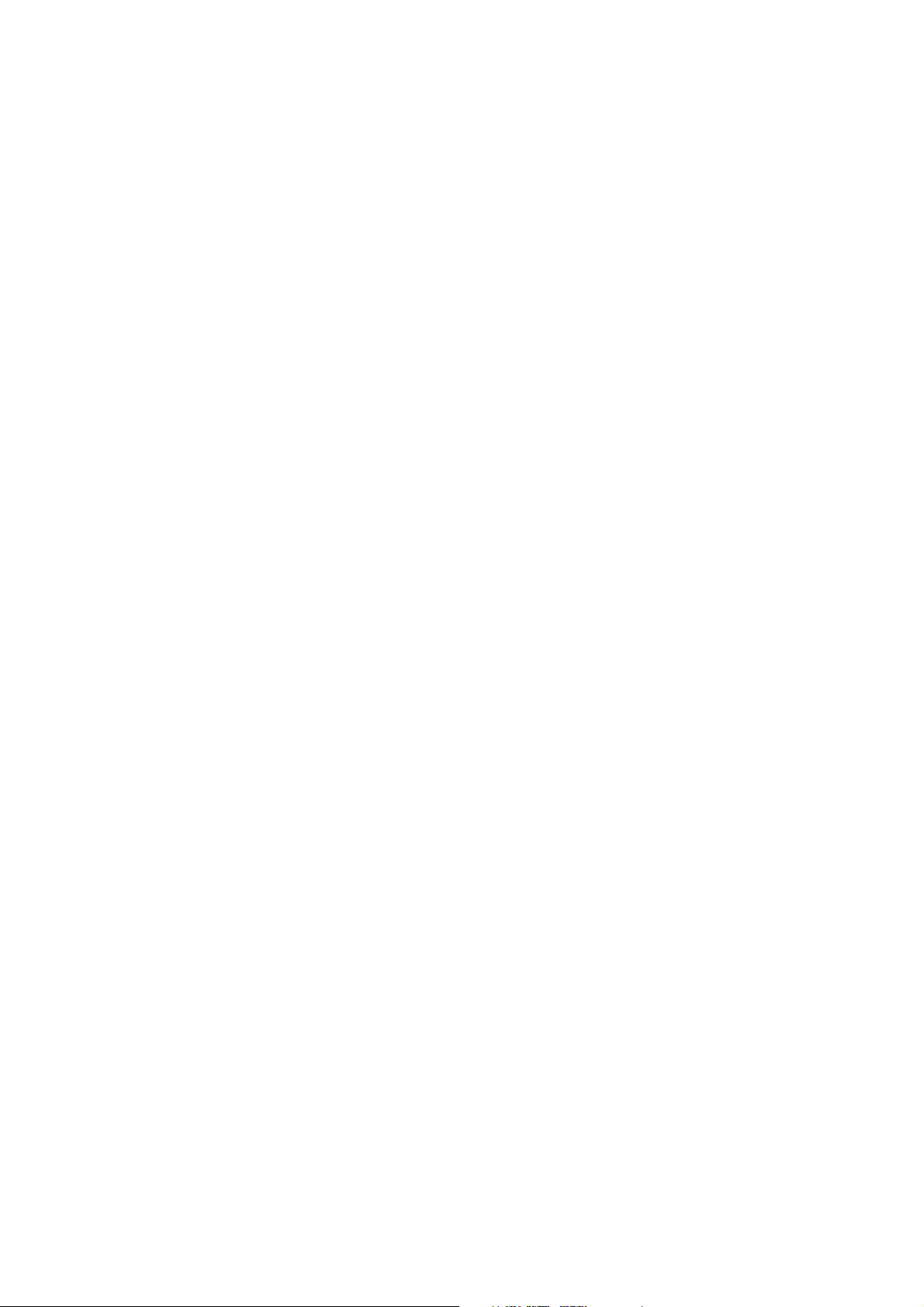
Меню Picture (Зображення) ....................................................................................52
Меню Display (Дисплей) ..........................................................................................56
Меню System (Система) ..........................................................................................60
Виправлення неполадок ............................................................................. 65
Часті запитання (FAQ)............................................................................................. 65
Потрібна додаткова допомога?.............................................................................. 67
8
1/27/21
Z-XL40-EM-V2
Page 9
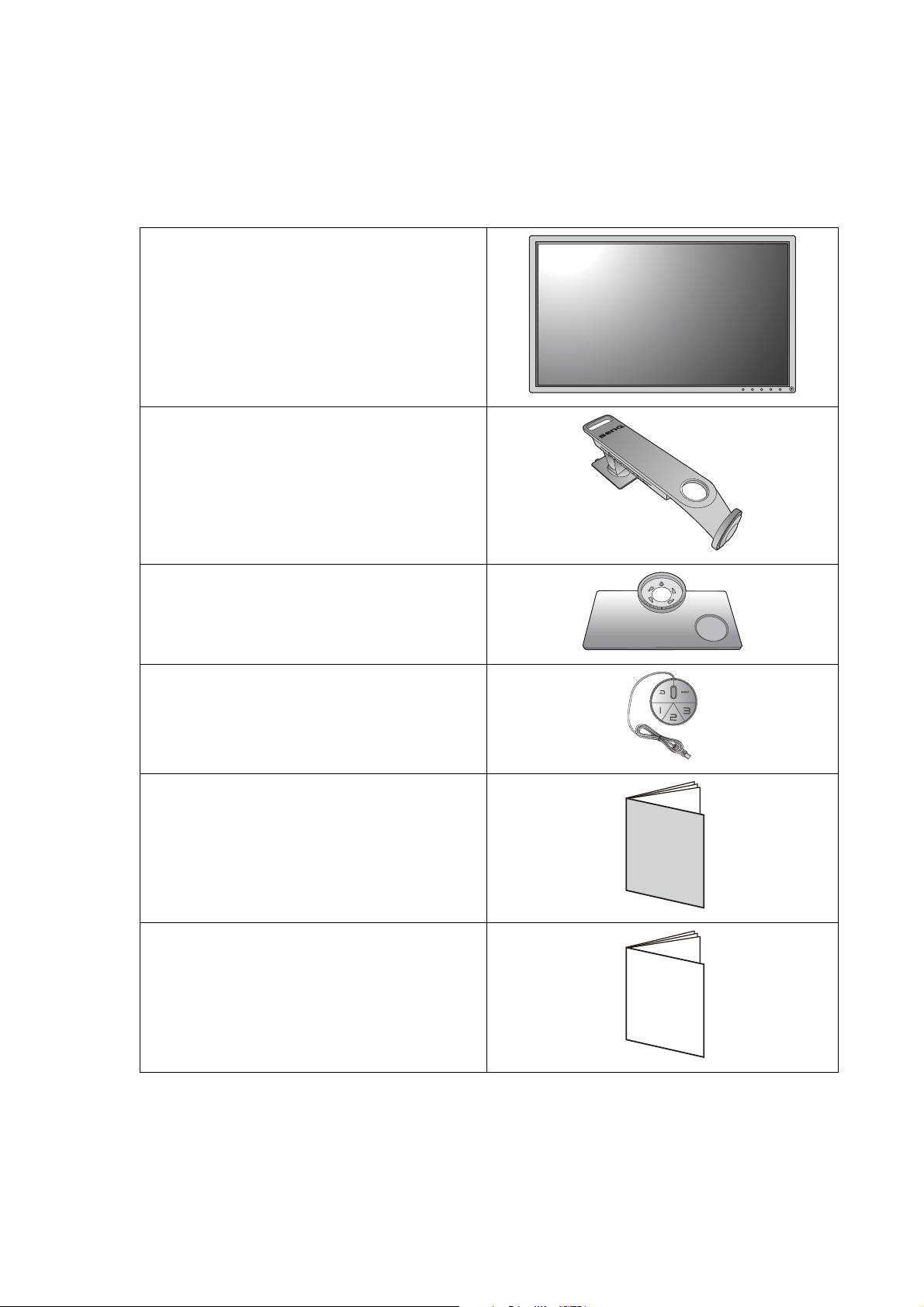
Початок роботи
Safety
Instructions
Розпаковуючи пристрій, переконайтеся в наявності всіх наведених нижче
компонентів. Якщо будь-який компонент відсутній або пошкоджений, слід негайно
звернутися до продавця для заміни.
РК-монітор BenQ
Стійка монітора
Основа монітора
S Switch (Swift Switch)
Коротке керівництво по старту
Інструкції з техніки безпеки
9 Початок роботи
Page 10
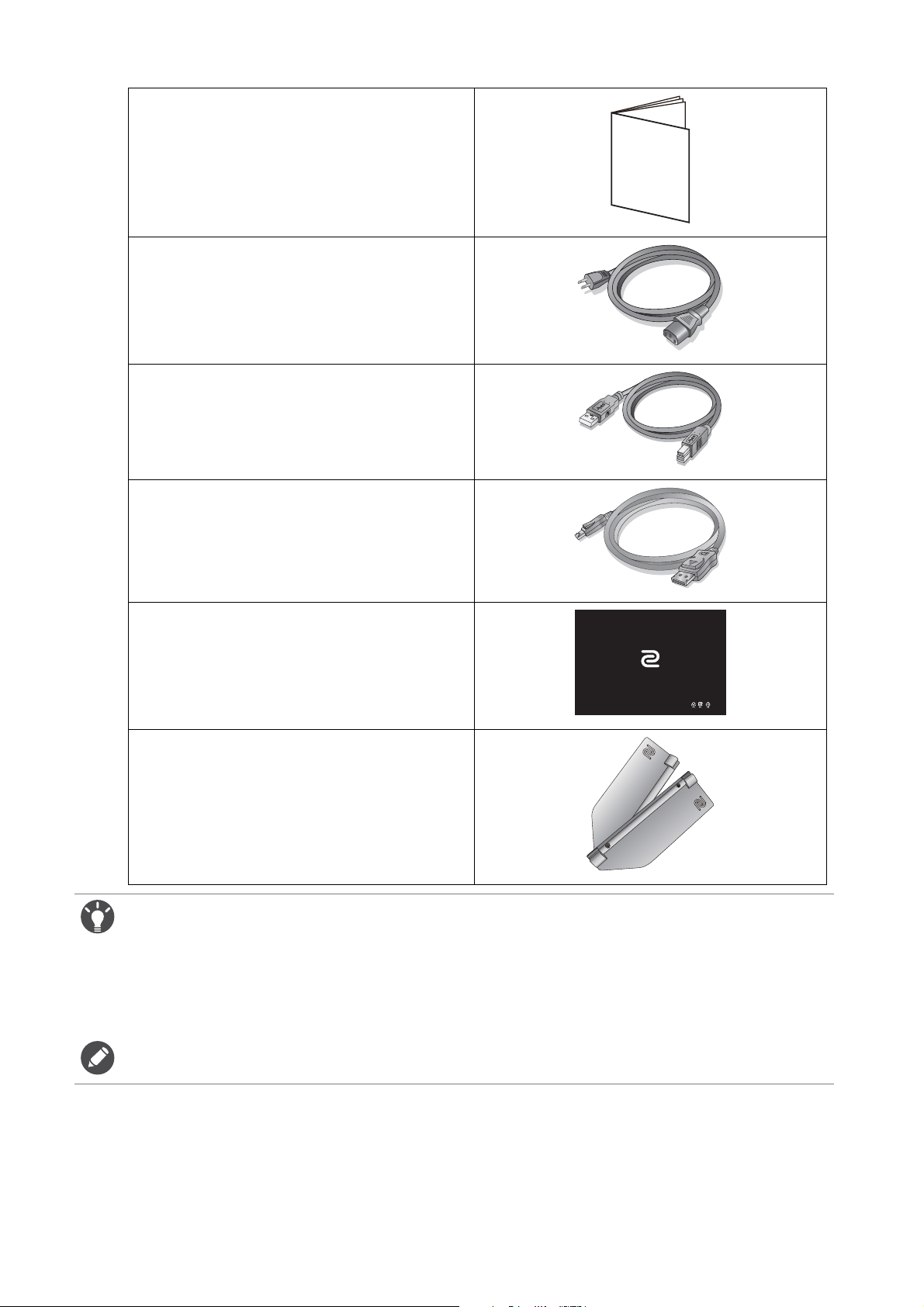
Регуляторна заява
Regulatory
Statements
Шнур живлення
(Зображення можуть відрізнятися
залежно від продукту, що
постачається у вашому регіоні.)
Кабель USB
Відеокабель: DP
Пилозахисний чохол
Заслон (Навіс для затінення)
• Наявні аксесуари та наведені тут зображення можуть відрізнятися від фактичного вмісту та
продукції, що постачається у вашому регіоні. А вміст упаковки може бути змінено без
попереднього повідомлення. Кабелі, які не постачаються разом із вашим продуктом, ви можете
придбати окремо.
• Рекомендуємо зберігати коробку та упаковку для подальшого використання, коли вам буде
потрібно транспортувати монітор. Надана пінопластова упаковка ідеально підходить для
захисту монітора під час транспортування.
Завжди тримайте подукт та аксесуари у недоступному для дітей місці.
10 Початок роботи
Page 11
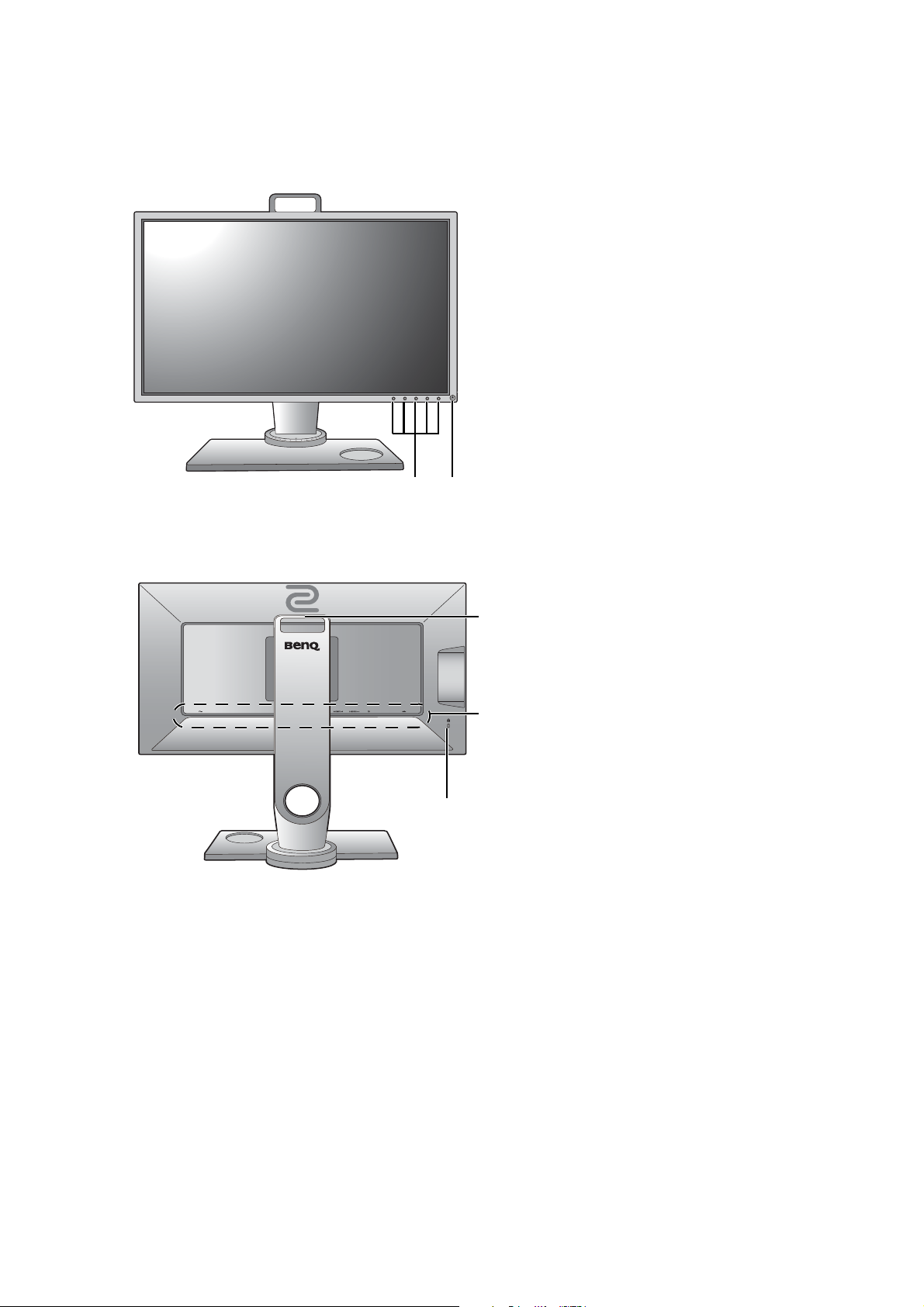
Знайомство з монітором
12
3
5
4
Вигляд спереду
Вигляд ззаду
1. Кнопки управління
2. Кнопка живлення
3. Ручка
4. Вхідні та вихідні порти
(відрізняються в залежності
від моделі, див. Вхідні та
вихідні порти на сторінці 12)
5. Роз'єм замка типу
Kensington
11 Знайомство з монітором
Page 12
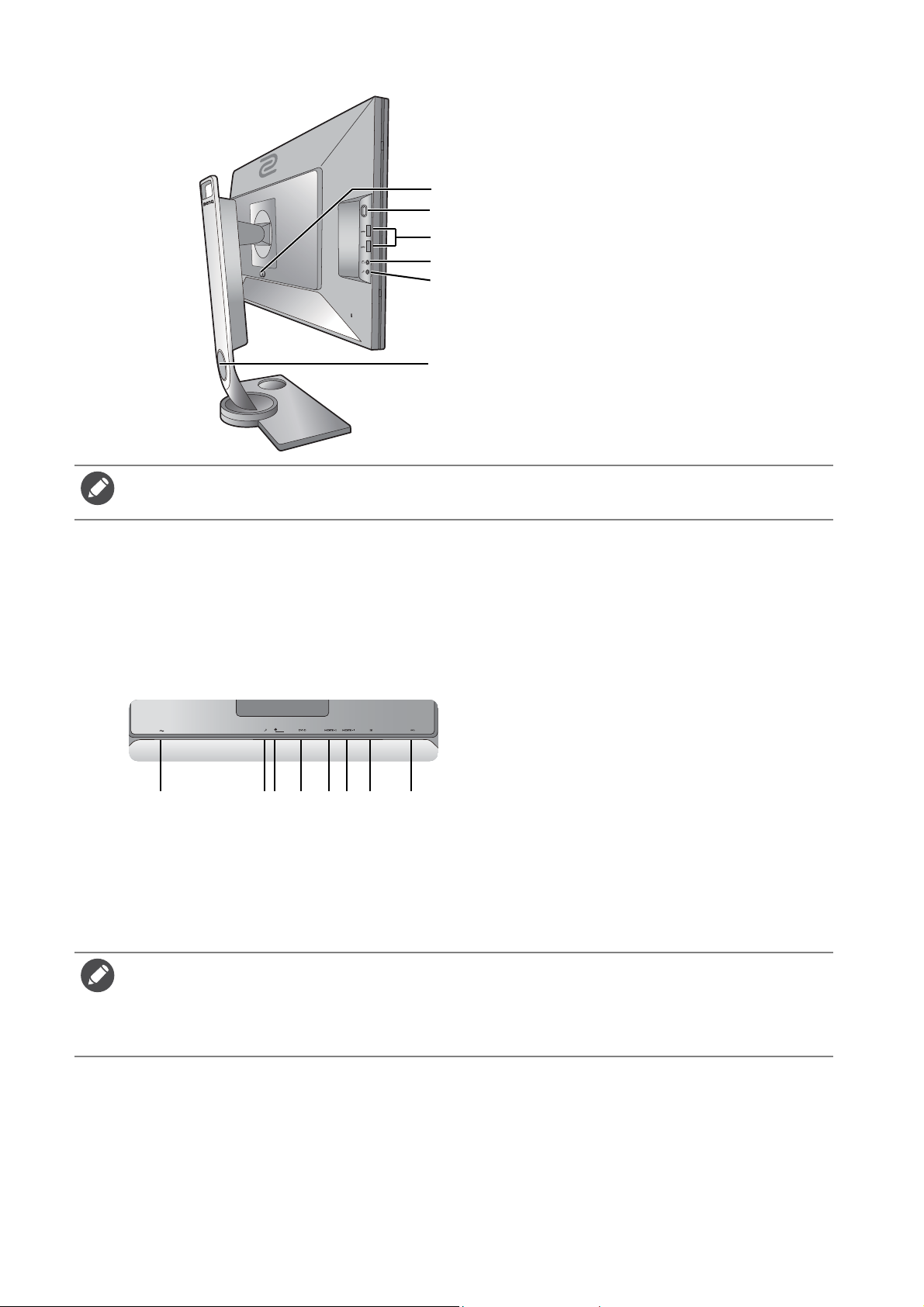
6. Кнопка від`єднання кріплення
8
9
6
7
10
11
1234578
6
VESA
7. Гачок для навушників
8. 2 порти USB (низхідні;
підключення до
USB-пристроїв)
9. Роз'єм для навушників
10. Гніздо для мікрофона
11. Отвір для укладання кабеля
• Наведена схема може відрізнятися залежно від моделі.
• Зображення можуть відрізнятися залежно від продукту, що постачається у вашому регіоні.
Вхідні та вихідні порти
Доступні вхідні та вихідні порти можуть відрізнятися залежно від придбаної моделі.
Для отримання детальної інформації перегляньте технічні характеристики
продукту на веб-сайті.
1. Вхідне гніздо кабелю живлення змінного
струму
2. Гніздо для підключення мікрофону
3. Роз'єм для S Switch
4. Роз'єм DVI-D (*)
5. Роз'єм HDMI-2 (1.4) (*)
(для XL2536) Роз'єм HDMI-2 (2.0) (*)
6. Роз'єм HDMI-1 (2.0) (*)
7. Роз'єм DisplayPort (*)
8. USB-порт (висхідний; підключення до
ПК)
• *: Додаткові відомості див. у розділі Максимальна роздільна здатність, що підтримується
кожним портом на сторінці 13.
• HDMI-1 (2.0) працює тільки із сумісними графічними картами та пристроями.
Може виникнути проблема із сумісністю, коли вхідний порт HDMI-1 (2.0) працює разом із
вихідним портом HDMI 1.4.
12 Знайомство з монітором
Page 13
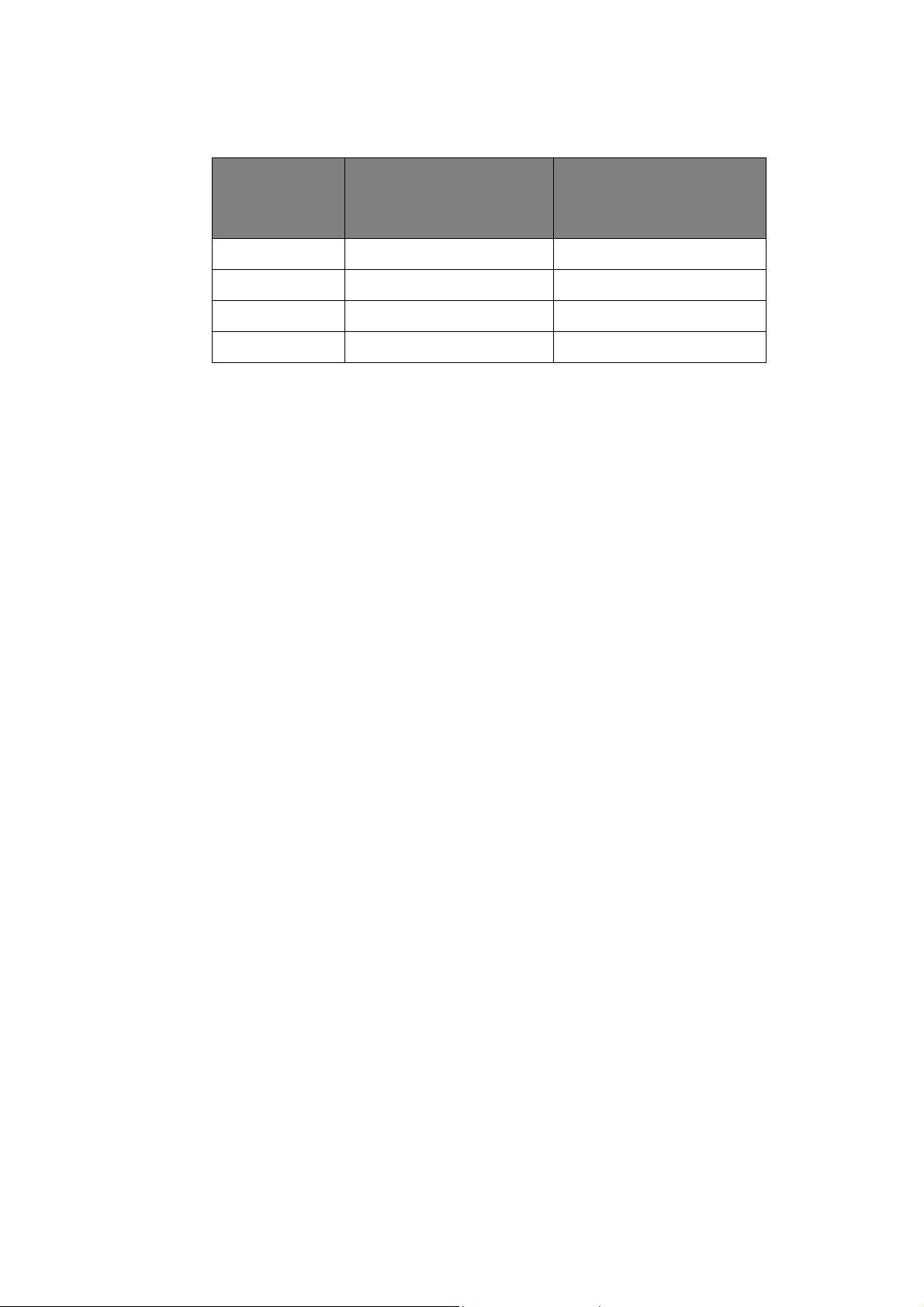
Максимальна роздільна здатність, що підтримується кожним
портом
XL2540 / XL2546 /
Вхідний порт XL2536
HDMI 1.4 Н/Д 1920x1080 при 120 Гц
HDMI 2.0 1920x1080 при 144 Гц 1920x1080 при 240 Гц
DP 1920x1080 при 144 Гц 1920x1080 при 240 Гц
DVI 1920x1080 при 144 Гц 1920x1080 при 144 Гц
XL2546S / XL2740 /
XL2746S
13 Знайомство з монітором
Page 14
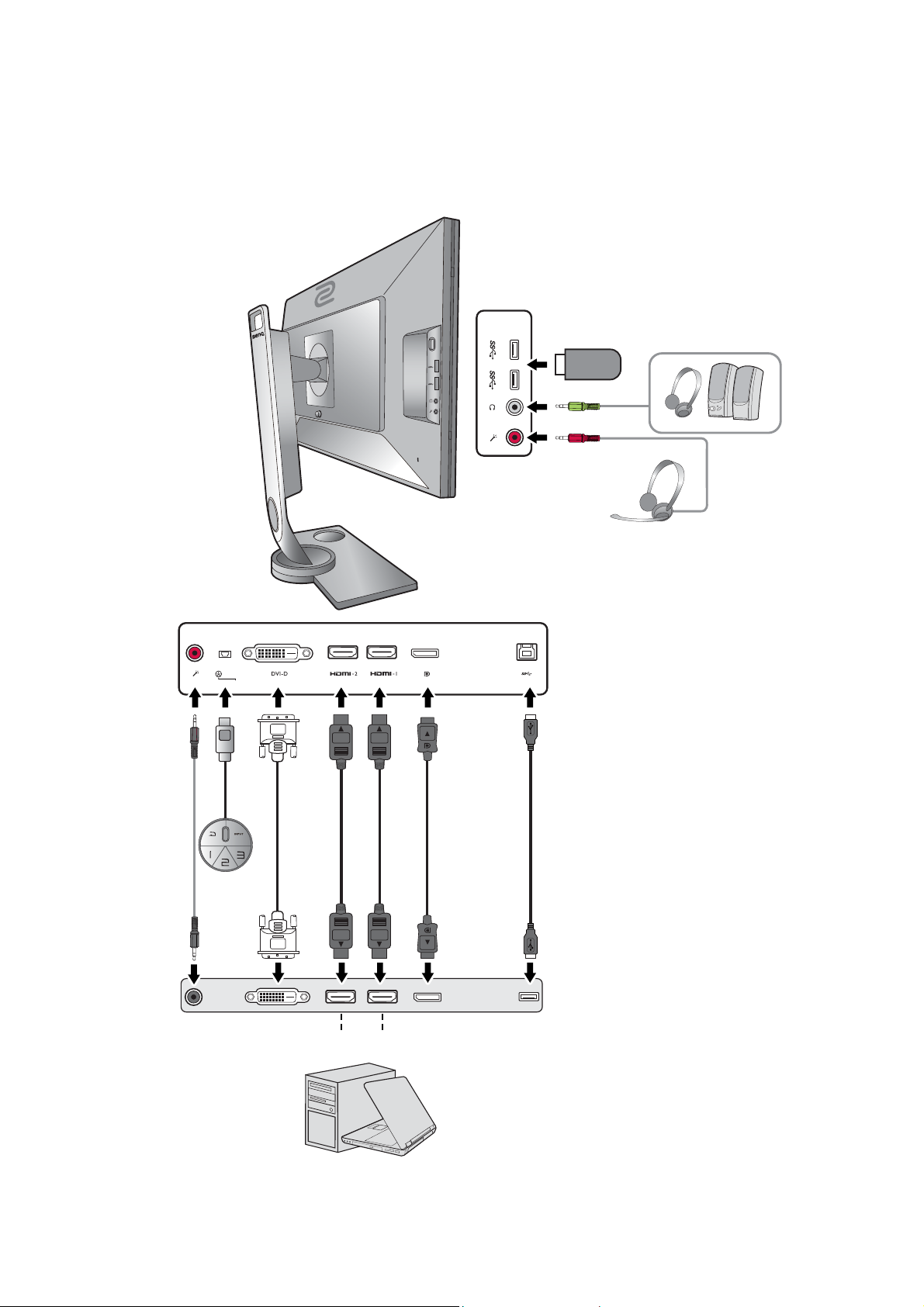
Підключення
HDMI 2.0HDMI 1.4 /
HDMI 2.0 (XL2536)
Наступні малюнки підключень наведені лише для ознайомлення. Кабелі, які не
постачаються разом із вашим продуктом, ви можете придбати окремо.
Детальні способи підключення див. на сторінці 17 - 19.
14 Знайомство з монітором
Page 15
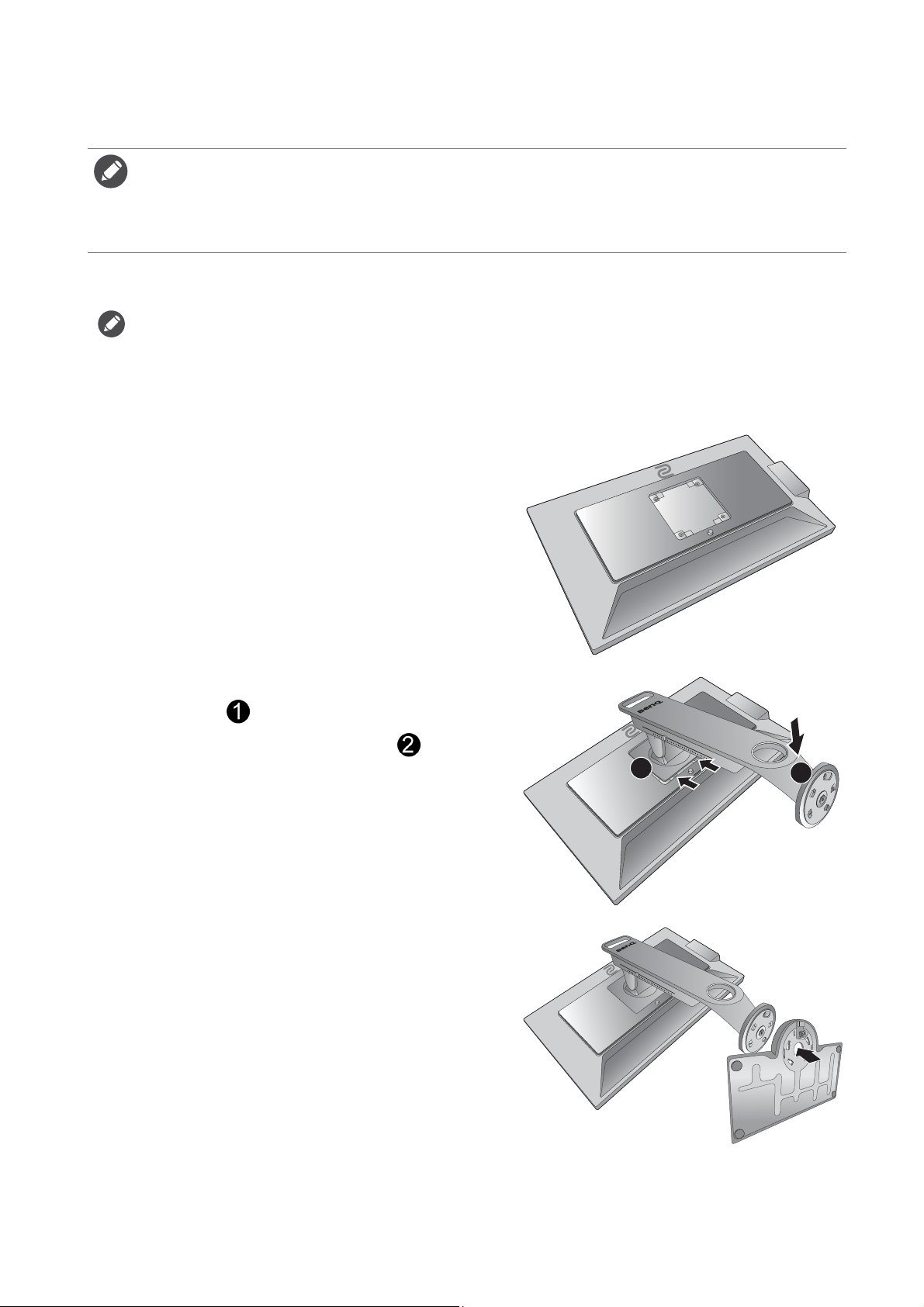
Як зібрати апаратні компоненти монітора
2
1
Open
Open
Lock
Lock
• Якщо комп'ютер увімкнено, його потрібно вимкнути, перш ніж продовжувати.
Не підключайте кабелі та не вмикайте живлення монітора, поки не отримаєте відповідних
вказівок.
• Наступні малюнки наведені лише для ознайомлення. Вхідні і вихідні гнізда та їх положення
можуть відрізнятися в залежності від купленої моделі.
1. Приєднайте основу монітора.
Будьте обережні, щоб не пошкодити монітор. Не кладіть монітор екраном вниз на поверхню, на
якій знаходяться ще які-небудь предмети, такі як степлер або миша, які можуть подряпати скло
або пошкодити поверхню РК-екрана, через що гарантія на ваш монітор стане недійсною. Ковзання
або пересування монітора по столу призведе до подряпин або пошкодження поверхонь навколо
монітора та елементів управління.
На робочому столі звільніть місце і постеліть
м'яку підкладку, наприклад, пакувальний
матеріал з коробки монітора, щоб захистити
монітор і екран.
Обережно покладіть монітор екраном вниз
на рівну, чисту та м'яку поверхню.
Спрямуйте та вирівняйте кронштейн стійки з
монітором ( ), зсуньте їх разом, доки вони
не клацнуть і не зафіксуються ( ).
Орієнтуйте та порівняйте гніздо основи
стійки з кінцем кронштейна стійки.
Обов’язково порівняйте стрілку на кінці
стійки зі стрілкою на основі монітора.
15 Як зібрати апаратні компоненти монітора
Page 16
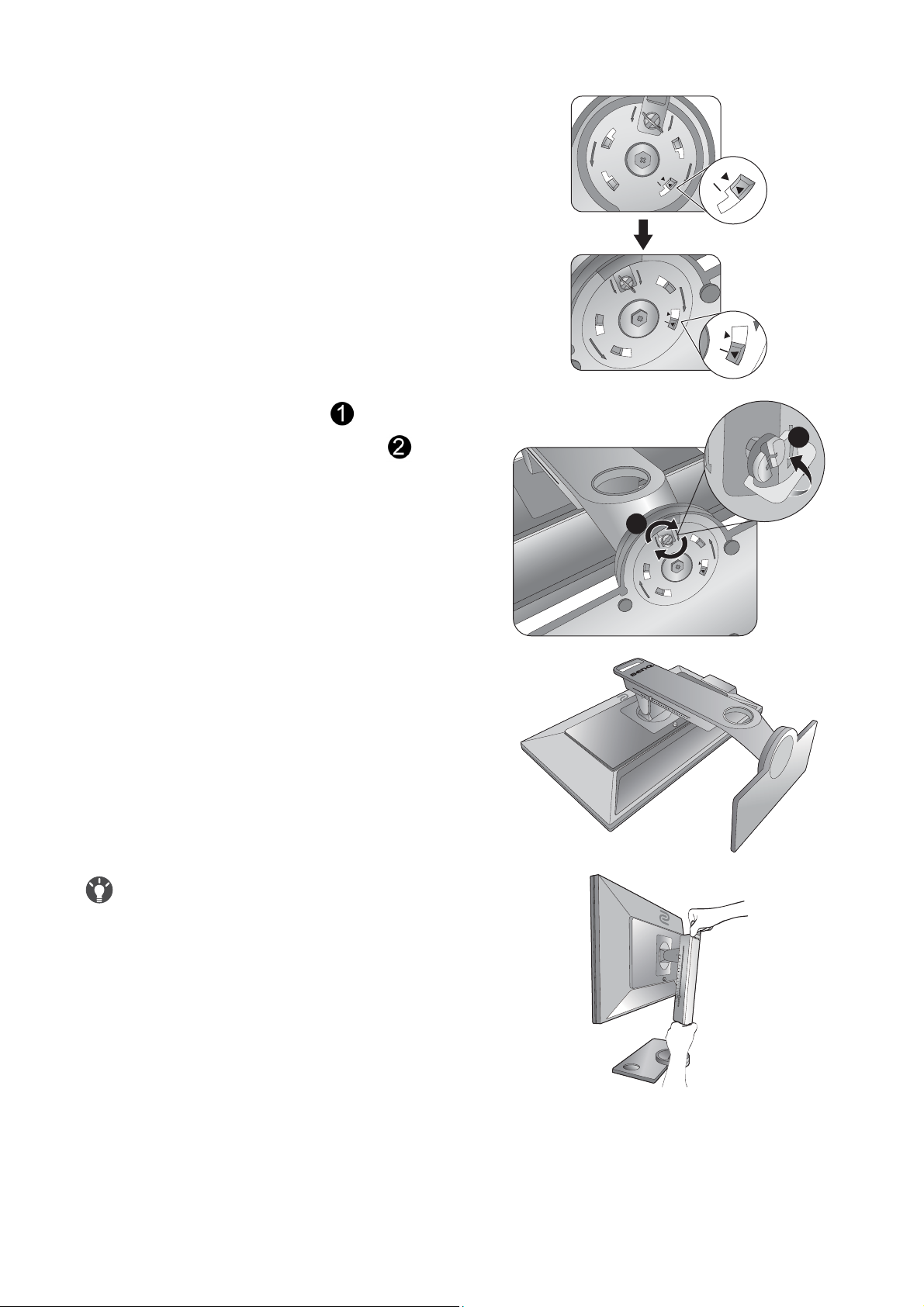
Повертайте основу проти годинникової
Open
Open
Lock
L
ock
Open
Open
Lock
Lock
Lock
Lock
Open
Open
Lock
Lock
Lock
1
2
стрілки, поки не зможете просуватись далі.
Підніміть кришку гвинта ( ) і затягніть
гвинт, як показано на малюнку ( ). Потім
відсуньте кришку назад.
Обережно відкладіть стійку та основу.
Акуратно спробуйте роз`їєднати стійку та
основу, щоб перевірити, чи добре вони
зафіксовані.
Обережно підніміть монітор, переверніть
його і поставте вертикально на підставку на
плоскій рівній поверхні.
Щоб перемістити монітор, потрібно одночасно
тримати ручку та нижню частину основи стійки, як
показано на малюнку. Ви можете захистити монітор,
використовуючи пилозахисний чохол, що додається.
16 Як зібрати апаратні компоненти монітора
Page 17
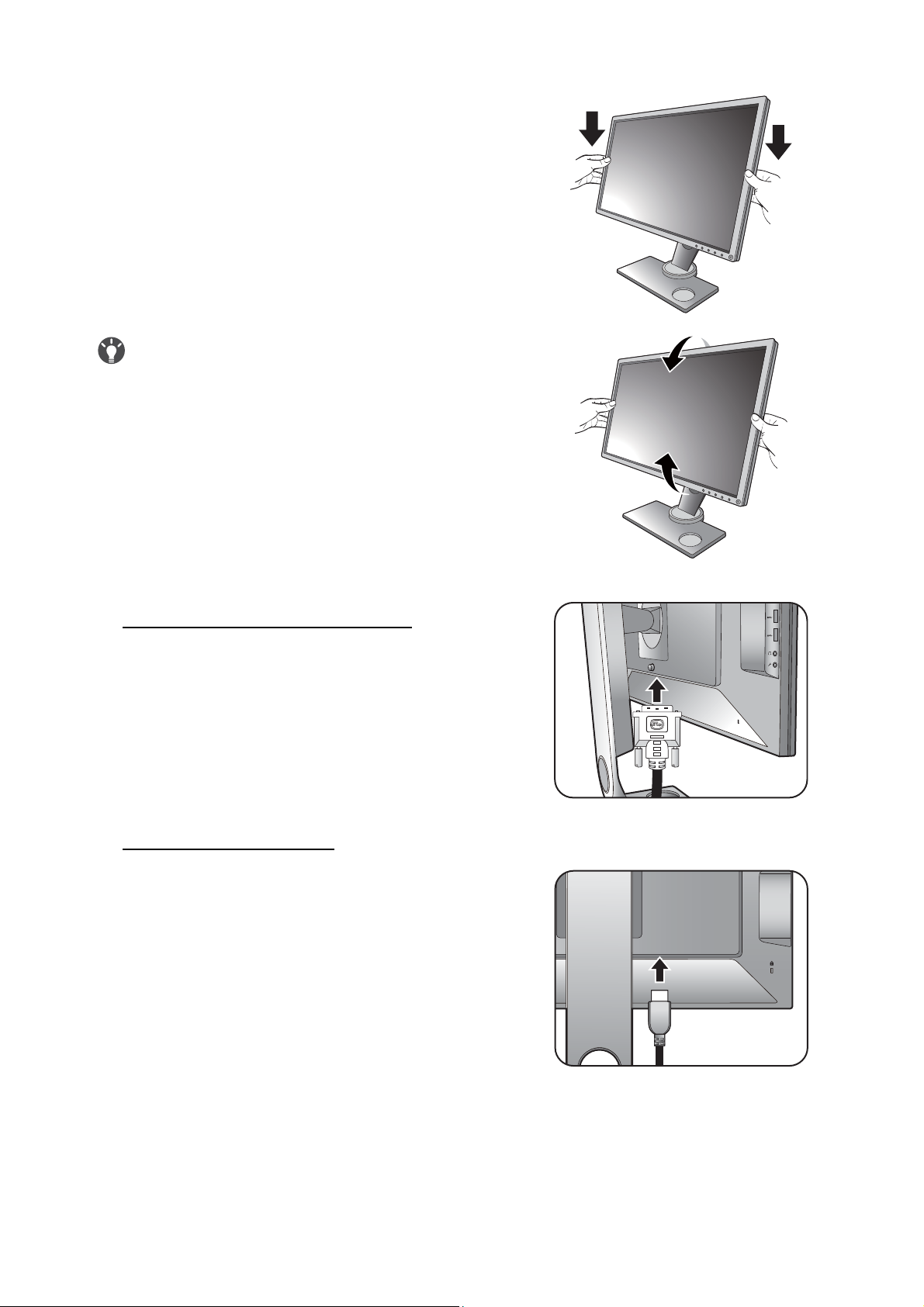
Можливо, вам доведеться відрегулювати
або
висоту стійки монітора. Більше інформації
див. у Регулювання висоти монітора на
сторінці 24.
Ви маєте розташувати монітор і нахилити екран,
щоб мінімізувати небажані відбиття від інших
джерел світла.
2. Підключіть відеокабель від ПК
Підключення кабеля DVI-D Dual Link
Підключіть штекер кабеля DVI-D Dual Link
до гнізда відеосигналу на моніторі.
Підключіть інший кінець кабелю (із
феритовим фільтром на кінці) до
відеороз'єму комп'ютера.
Затягніть фіксуючі гвинти на штекерах, щоб
уникнути випадкове роз’єднання під час
роботи.
Підключення HDMI-кабеля
Підключіть штекер HDMI-кабеля до
HDMI-порту на моніторі. Підключіть інший
кінець кабелю до HDMI-порту цифрового
пристрою виводу.
Або
17 Як зібрати апаратні компоненти монітора
Page 18
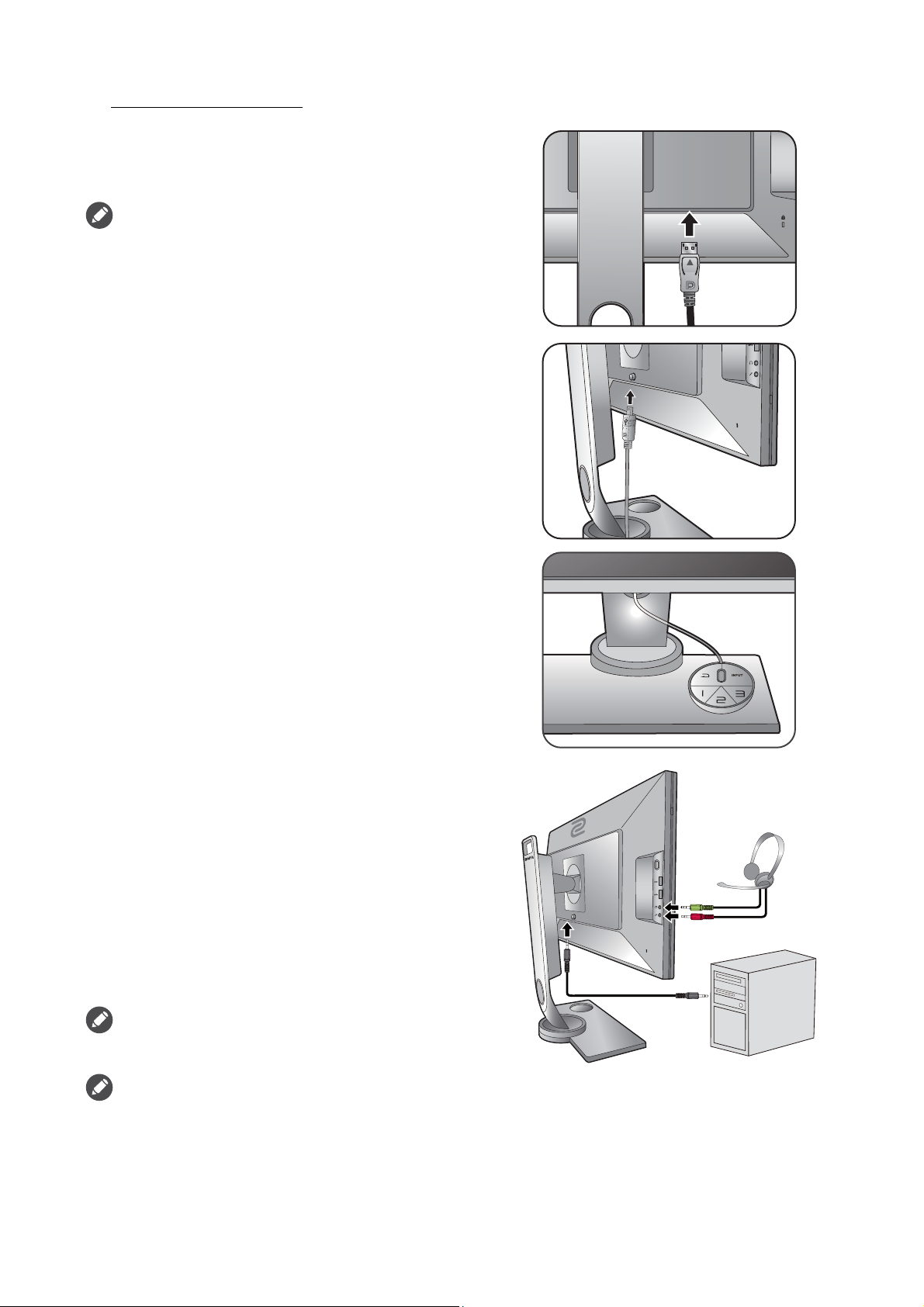
Підключення DP-кабеля
або
Підключіть штекер DP-кабеля до гнізда для
монітора. Підключіть інший кінець кабеля до
відеогнізда на моніторі.
Відеокабелі, що входять до комплекту, та
зображення розетки праворуч можуть відрізнятися
залежно від продукту, що постачається у вашому
регіоні.
3. Підключіть перемикач S Switch до
монітора.
Підключіть перемикач S Switch до гнізда
S Switch на задній стороні монітора. Та
зручно розмістіть S Switch на основі
монітора.
4. Підключіння гарнітури.
Підключіть роз'єм для навушників гарнітури
до гнізда для навушників, розташованого на
лівій стороні монітора.
Підключіть аудіокабель між ПК та монітором
(через роз'єм мікрофона на задній панелі). А
потім підключіть роз'єм мікрофона на
гарнітурі до гнізда для мікрофона на лівій
стороні монітора.
Роз'єми для навушників працюють лише тоді, коли
джерелом звуку є HDMI або DisplayPort.
Джерело звуку може не працювати на гнізді для
навушників із певною роздільною здатністю (2560 x
1440, 144 Гц) через графічні обмеження на деяких
графічних картах.
18 Як зібрати апаратні компоненти монітора
Page 19
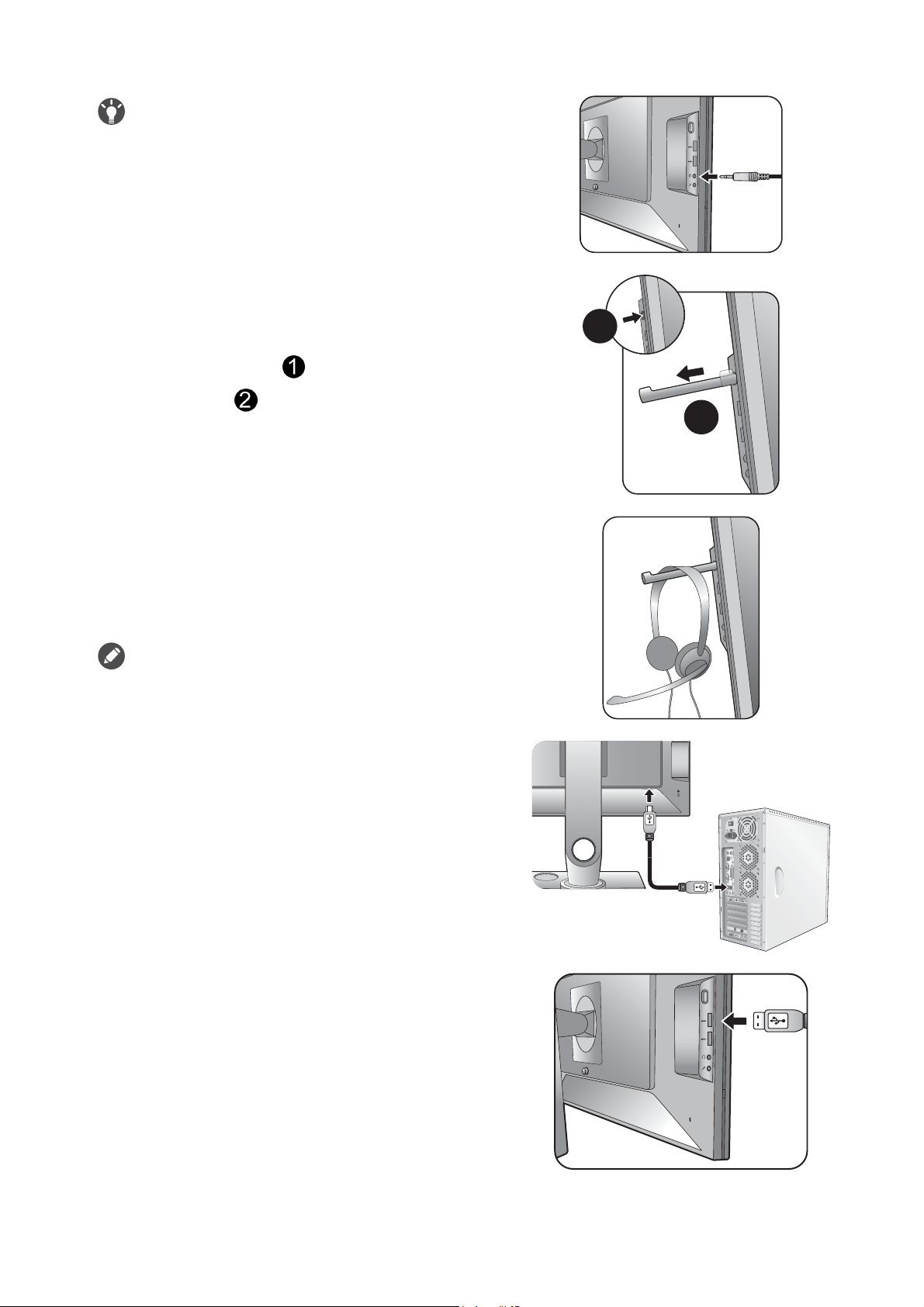
Ви можете підключити навушники до гнізда для
1
2
TV OUT
PD
IF-OUT
SDIF-OUT
навушників, розташованого на лівій стороні
монітора.
5. Використання гачка для навушників.
Натисніть, щоб відкрити гачок для
навушників, який знаходиться на лівій
стороні монітора ( ). І витягніть гачок для
навушників ( ).
За потреби залиште гарнітуру на гачку для
навушників.
Максимальне навантаження на гачок для
навушників становить 400г.
6. Підключення USB-пристроїв.
Підключіть USB-кабель від ПК до монітора
(через висхідний порт USB на задній
панелі). Цей висхідний порт USB передає
дані між ПК та USB-пристроями,
підключеними до монітора.
Підключайте USB-пристрої через інші порти
USB (низхідні) на моніторі. Ці низхідні
USB-порти передають дані між
підключеними USB-пристроями та
висхідним портом.
Див. малюнок праворуч.
19 Як зібрати апаратні компоненти монітора
Page 20
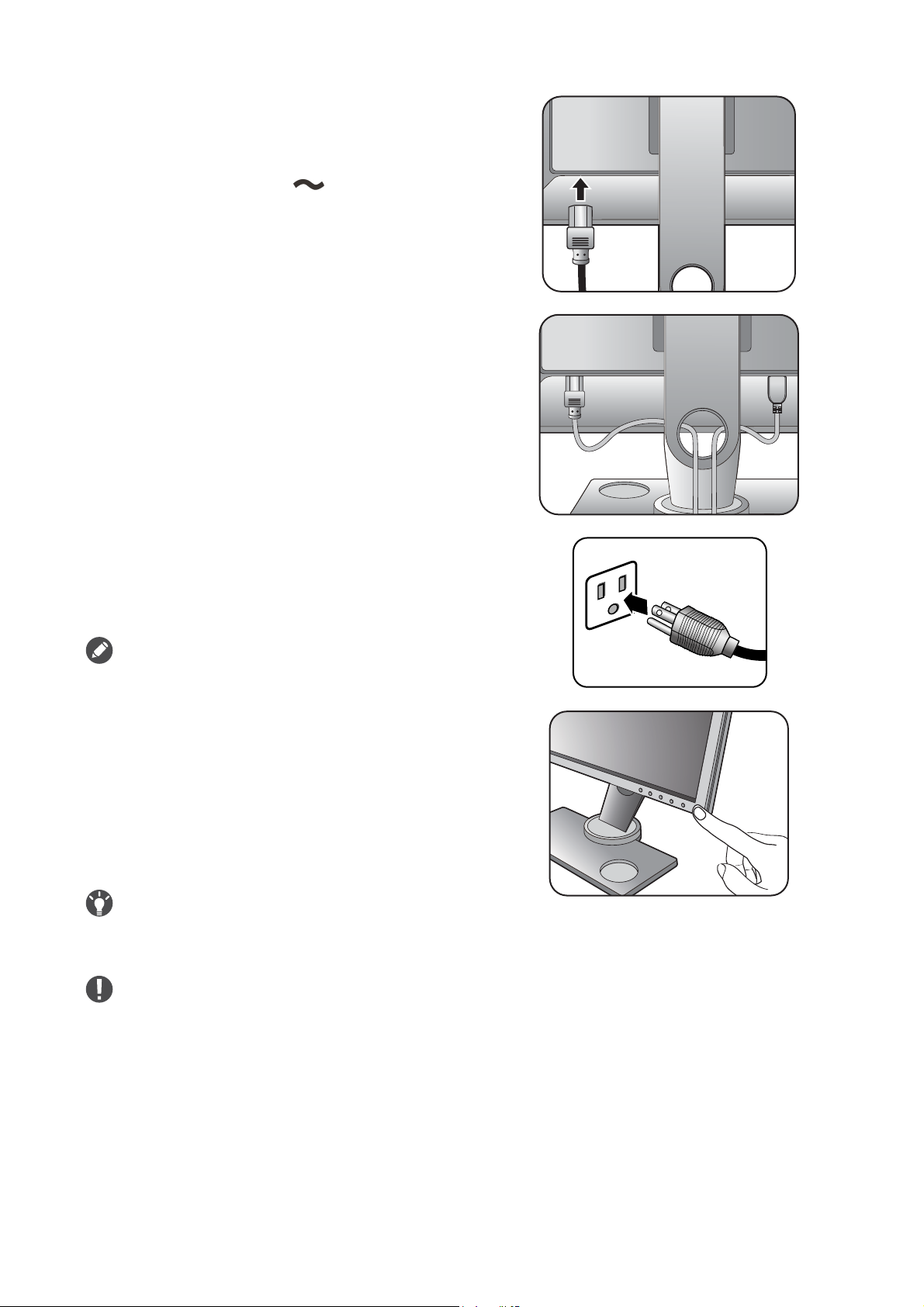
7. Підключення кабеля живлення до
монітора.
Підключіть один кінець шнура живлення до
розетки з позначкою на задній панелі
монітора. Не підключайте інший кінець до
розетки.
8. Укладання кабелів.
9. Підключення та увімкнення живлення.
Підключіть інший кінець шнура живлення до
розетки та увімкніть його.
Зображення можуть відрізнятися залежно від
виробу, що постачається у вашому регіоні.
Увімкніть монітор, натиснувши кнопку
живлення на моніторі.
Також увімкніть комп'ютер і дотримуйтесь
інструкцій у розділі Отримайте максимум від
свого монітора BenQ на сторінці 32, щоб
встановити програмне забезпечення
монітора.
Щоб продовжити термін служби продукту, ми
рекомендуємо використовувати функцію управління
живленням комп’ютера.
Коли монітор увімкнено, щоб запобігти
перегріванню, не закривайте монітор пилозахисним
чохлом, що входить до комплекту, або не
перекривайте вентиляційні отвори.
20 Як зібрати апаратні компоненти монітора
Page 21
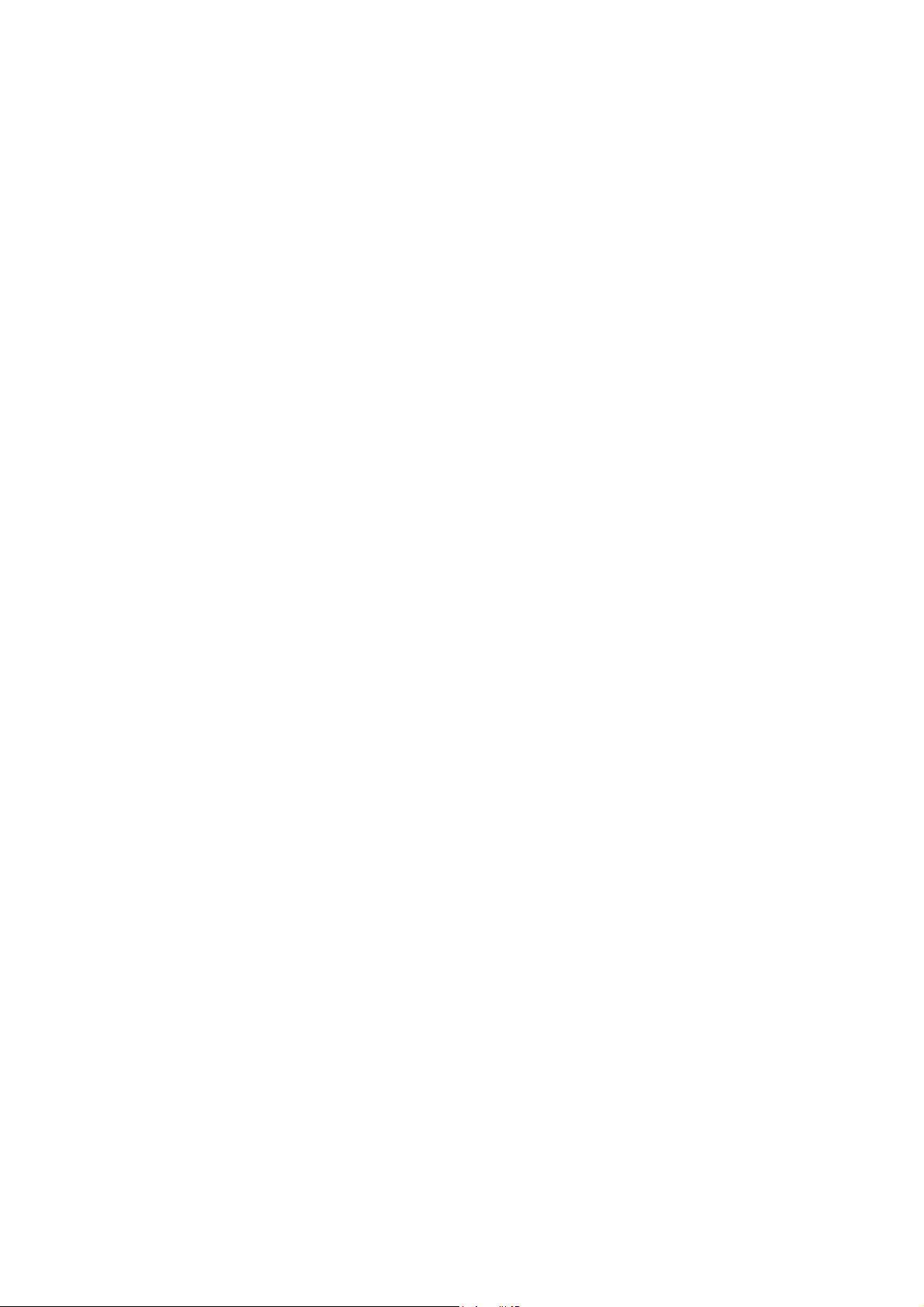
10.Прочитайте повідомлення про зміну режиму. (Доступно за регіоном).
За умовчанням монітор встановлений у певний режим, щоб підтримувати низьке
споживання енергії та відповідати міжнародним енергетичним стандартам.
Будь-яка зміна налаштувань дисплея за умовчанням може спричинити зростання
споживання енергії. Виберіть CONFIRM (ПІДТВЕРДИТИ), щоб змінити режими,
або виберіть CANCEL (ВІДМІНИТИ), щоб залишити налаштування за умовчанням.
11.Зміна мови дисплея.
Якщо ви хочете змінити мову дисплея, перейдіть у System (Система) > Language
(Мова). Див. подробиці Language (Мова) на сторінці 61.
21 Як зібрати апаратні компоненти монітора
Page 22

Як від'єднати підставку та основу
Open
Open
Lock
Lock
Lock
1
2
Open
Open
Lock
L
ock
Open
Open
Lock
Lock
Lock
Lock
1. Підготуйте монітор та місце.
Вимкніть монітор і живлення, перш ніж
від'єднувати кабель живлення. Вимкніть
комп'ютер, перш ніж від'єднувати
сигнальний кабель монітора.
Захистіть монітор і екран, очистивши рівне
відкрите місце на столі і поклавши на стіл
м’який предмет для підкладки, наприклад,
рушник, перш ніж класти екран лицьовою
стороною вниз на рівну чисту м’яку
поверхню.
Будьте обережні, щоб не пошкодити монітор. Не
кладіть монітор екраном вниз на поверхню, на якій
знаходяться ще які-небудь предмети, такі як степлер
або миша, які можуть подряпати скло або
пошкодити поверхню РК-екрана, через що гарантія
на ваш монітор стане недійсною. Ковзання або
пересування монітора по столу призведе до
подряпин або пошкодження поверхонь навколо
монітора та елементів управління.
2. Від`єднайте основу монітора.
Підніміть кришку гвинта ( ) і відпустіть
гвинт, як показано на малюнку ( ).
Повертайте основу за годинниковою
стрілкою, поки не зможете просуватись далі.
22 Як зібрати апаратні компоненти монітора
Page 23

А потім від'єднайте основу від підставки.
Open
Open
Lock
Lock
2
3
1
Поводьтесь з основою обережно. Не знімайте
основу зі шкали регулювання, це може призвести до
пошкодження.
3. Зніміть підставку для монітора.
Натиснувши та утримуючи кнопку
від`єднання кріплення VESA ( ),
від'окремте підставку від монітора
( та ).
23 Як зібрати апаратні компоненти монітора
Page 24

Регулювання висоти монітора
1. Для регулювання висоти монітора тримайте
його за ліву та праву сторони, щоб опустити
монітор або підняти його на потрібну висоту.
2. На стійці монітора знаходиться шкала
регулювання, яка допомагає відстежувати
бажану висоту монітора. Переміщайте
маркер на шкалі на щойно встановлену
висоту стійки монітора.
• Не кладіть руки на верхню або нижню частину
підставки для регулювання по висоті або на нижню
частину монітора, оскільки піднімання або опускання
монітора може спричинити тілесні ушкодження.
Відведіть дітей подалі від монітора під час виконання
цієї операції.
• Якщо монітор було повернуто в портретний режим і необхідно відрегулювати
висоту, слід пам`ятати, що широкий екран не дозволить опустити монітор до
мінімальної висоти.
24 Як зібрати апаратні компоненти монітора
Page 25

Регулювання кута огляду
11
2
Ви можете розташувати екран під потрібним кутом за допомогою функцій нахилу,
повороту та регулювання висоти монітора. Для отримання детальної інформації
перегляньте технічні характеристики продукту на веб-сайті.
Нахил монітора
Нахиляйте монітора обережно. Шкала у
верхній частини опори допомагає
відстежувати бажаний кут нахилу.
Поворот монітора
1. Повертайте монітор вліво або вправо за
бажанням.
2. Поверніть шкалу регулювання на основі
монітора. Інтервал вимірювання
становить 10 градусів і ви можете
регулювати в межах можливого кута
повороту. Обов’язково порівняйте стрілку
на нижній частині стійки зі стрілкою на
шкалі. Це допомагає відстежувати
бажаний кут повороту.
25 Як зібрати апаратні компоненти монітора
Page 26

Повертання монітора
1. Обертання дисплея.
Перед обертанням монітора з портретною орієнтацією перегляду, дисплей слід
повернути на 90 градусів.
Клацніть правою кнопкою миші на робочому столі та у спливаючому меню виберіть
Роздільна здатність екрана. Виберіть Портретна в Орієнтація та застосуйте
налаштування.
Залежно від операційної системи на вашому ПК, слід дотримуватися різних процедур для
регулювання орієнтації екрана. Детальніше див. у довіднику вашої операційної системи.
2. Повністю витягніть монітор і нахиліть
його.
Обережно підніміть дисплей і витягніть його до
максимально висунутого положення. Потім
нахиліть монітор.
Монітор слід витягнути вертикально, щоб можна було
повертати його з альбомного в портретний режим.
3. Поверніть монітор на 90 градусів за
годинниковою стрілкою, як показано на
малюнку.
Щоб під час обертання не допустити ударів РК-дисплея
по краям основної поверхні монітора, нахиліть і висуньте
монітор у найвище положення перед тим, як починати
обертати дисплей. Слід також переконатися, що навколо
монітора немає перешкод і достатньо місця для кабелів.
26 Як зібрати апаратні компоненти монітора
90
Page 27

4. Налаштуйте монітор під потрібний кут
огляду. Більше інформації див. у
Регулювання кута огляду на сторінці 25.
27 Як зібрати апаратні компоненти монітора
Page 28

Встановлення Заслону (навісу для затінення)
1
2
2
1
1
3
2
Щоб допомогти зосередитися в іграх, Заслон (навіс для затінення) блокує
небажані порушення, що перешкоджають периферійному зору під час гри.
Два навіса для затінення знаходяться всередині коробки для аксесуарів. Будьте
обережні, щоб не допустити пошкодження навіса для затінення та монітора.
Навіси для затінення належним чином сконструйовані та добре підходять для
вашого монітора. Не застосовуйте надмірних зусиль при встановленні Заслону,
щоб уникнути можливих пошкоджень.
1. Підготуйтеся до встановлення
заслону.
Поставте монітор вертикально на підставку
на плоскій рівній поверхні. Переконайтеся,
що монітор повернуто в альбомний режим.
2. Видаліть наклейки та гумові наліпки з
обох боків монітора.
На кожній правій та лівій стороні монітора є
2 отвори для гвинтів, захищені гумовими
наліпками та наклейками. Зніміть наклейки
та гумові наліпки перед тим, як
встановлювати навіс для затінення.
Зберігайте гумові наліпки і вставляйте їх назад у
отвори, якщо Заслон буде знято.
3. Приєднайте Заслон до монітора.
Два навіси для затінення не однакові.
Логотип повинен бути у верхній частині
звернений назовні. Прикріпіть навіси за
допомогою монети або плоскої викрутки і
добре вкрутіть гвинти в отвори.
3
2
1
28 Як зібрати апаратні компоненти монітора
Page 29

4. Налаштуйте навіси під потрібний кут.
2
1
1
Зняття Заслону
Знімайте навіси перед тим, як переносити монітор в різні місця.
1. Від'єднайте Заслон.
Відкрутіть гвинти, які кріплять навіси до
монітора плоскою викруткою або монетою,
та від'єднайте навіси.
2. Вставте назад гумові наліпки у отвори
для гвинтів.
Зверніть увагу, що необхідно вставляти
гумові наліпки назад у отвори в одному
напрямку.
29 Як зібрати апаратні компоненти монітора
Page 30

Використання комплекту для настінного кріплення монітора
На задній панелі РК-монітора встановлено стандартне кріплення VESA зі
100-міліметровою схемою, що дозволяє встановити настінний кронштейн. Перш
ніж починати встановлювати комплект для настінного монтажу монітора, уважно
прочитайте заходи безпеки.
Максимальні розміри монтажного кронштейна VESA, сумісного з вашим монітором, становлять
125 мм x 125 мм.
Заходи безпеки
• Виконуйте установлення монітора та монтажного комплекта монітора на стіну з
рівною поверхнею.
• Переконайтеся, що матеріал стіни та стандартний настінний кронштейн
(купується окремо) достатньо стійкі, щоб витримати вагу монітора. Інформацію
про вагу див. на веб-сайті у технічних характеристиках продукту.
• Вимикайте монітор та живлення, перш ніж від'єднувати кабелІ від РК-монітора.
1. Зніміть підставку для монітора.
Зніміть стійку монітора, як вказано в Як
від'єднати підставку та основу на сторінці
22.
2. Викрутіть гвинти на задній кришці.
За допомогою хрестоподібної викрутки
відкрутіть гвинти на задній кришці.
Рекомендується використовувати магнітну
викрутку, щоб не загубити гвинти.
Якщо ви у майбутньому збираєтеся використовувати
монітор на підставці, зберігайте основу монітора,
підставку для монітора та гвинти для подальшого
використання у безпечному місці.
30 Як зібрати апаратні компоненти монітора
Page 31

3. Дотримуйтесь інструкцій з
експлуатації настінного кронштейна,
який ви придбали, щоб завершити
встановлення.
За допомогою чотирьох гвинтів M4 x 10 мм
прикріпіть до монітора стандартний настінний
кронштейн VESA. Переконайтеся, що всі гвинти
правильно закручені та закріплені. Зверніться до
професійного майстра або до служби технічного
обслуговування BenQ щодо встановлення
настінного кріплення та техніки безпеки.
31 Як зібрати апаратні компоненти монітора
Page 32

Отримайте максимум від свого монітора BenQ
Щоб максимально ефективно використовувати новий РК-монітор BenQ, слід
встановити спеціальне програмне забезпечення драйвера РК-монітора BenQ, яке
є на місцевому веб-сайті. Див. подробиці Завантаження файлів драйверів
РК-монітора з Інтернету на сторінці 32.
Обставини, за яких ви підключаєте та встановлюєте свій РК-монітор BenQ,
визначатимуть, який процес вам слід виконати, щоб успішно встановити
програмне забезпечення драйвера для монітора BenQ. Ці обставини пов'язані з
тим, яку версію Microsoft Windows ви використовуєте, чи підключаєте монітор та
встановлюєте програмне забезпечення на новому комп'ютері (на якому не
встановлено драйвер монітора), або оновлюєте поточну установку (яка вже має
драйвер для існуючого монітора) на більш новому моніторі.
Проте у будь-якому випадку вже наступного разу, коли ви ввімкнете комп’ютер
(після підключення монітора до комп’ютера), Windows автоматично розпізнає нове
(або інше) обладнання та запустить утиліту Майстер пошуку нового
обладнання.
Дотримуйтесь інструкцій майстра. Детальнішу інформацію та покрокову інструкцію
щодо автоматичної (нової) установки або оновлення (існуючої) установки див.:
• Як установити монітор на новий комп’ютер на сторінці 33.
• Як оновити монітор на існуючому комп’ютері на сторінці 34.
• Якщо вам потрібні ім’я користувача та пароль для входу на комп’ютер з ОС Windows для
встановлення програмного забезпечення драйвера монітора, ви повинні увійти як адміністратор
або як член групи адміністраторів. Крім того, якщо ваш комп'ютер підключений до мережі, яка
має вимоги щодо захищеного доступу, налаштування політики мережі можуть перешкоджати
встановленню програмного забезпечення на комп'ютері.
• Щоб перевірити назву придбаної моделі, див. специфікацію на задній панелі монітора.
Завантаження файлів драйверів РК-монітора з Інтернету
1. Завантажте правильний драйвер з ZOWIE.BenQ.com> Support (Підтримка) >
Download & FAQ (Завантаження та Запитання й відповіді) > назва моделі >
Driver (Драйвер).
2. На вашому комп’ютері файли драйверів витягнуто в порожню папку.
Запам’ятайте розташування, куди витягуються файли.
32 Отримайте максимум від свого монітора BenQ
Page 33

Як установити монітор на новий комп’ютер
Ця інструкція докладно описує процедуру вибору та встановлення програмного
забезпечення драйвера РК-монітора BenQ на новий комп'ютер, на якому раніше
ніколи не встановлювався драйвер монітора. Наведена інструкція підходить лише
для комп'ютера, який ніколи раніше не використовувався і для якого РК-монітор
BenQ є першим підключеним монітором.
Якщо ви додаєте РК-монітор BenQ до існуючого комп’ютера, до якого вже підключений інший
монітор (вже встановлено програмне забезпечення драйвера монітора), то цієї інструкції не слід
дотримуватися. Натомість потрібно слідувати інструкції для Як оновити монітор на існуючому
комп’ютері.
1. Слідуйте вказівкам інструкції у Як зібрати апаратні компоненти монітора на
сторінці 15.
Коли Windows запускається, він автоматично виявляє новий монітор і запускає
Майстер пошуку нового обладнання. Дотримуйтесь вказівок, доки не
з’явиться опція Установка драйверів пристроів.
2. Натисніть опцію Пошук відповідного драйвера для мого пристрою та
клацніть Далі.
3. Переконайтеся, що майстер вибрав правильну назву вашого монітора та
клацніть Далі.
4. Натисніть Завершити.
5. Перезапустіть комп`ютер.
33 Отримайте максимум від свого монітора BenQ
Page 34

Як оновити монітор на існуючому комп’ютері
Ця інструкція докладно описує процедуру ручного оновлення існуючого
програмного забезпечення драйвера монітора на комп’ютері Microsoft Windows. В
даний час він пройшов тести як сумісний для Windows 10, Windows 8 (8.1) та
операційної системи Windows 7 (OS).
Драйвер РК-монітора BenQ для вашої моделі може цілком відмінно працювати на інших версіях
Windows. Однак, оскільки на момент написання статті корпорація BenQ не проводила тестування
цього драйвера на інших версіях Windows, неможливо гарантувати його роботу в цих системах.
Встановлення програмного забезпечення драйвера монітора передбачає вибір
відповідного інформаційного файлу (.inf) із завантажених файлів драйверів для
певної моделі монітора, який ви підключили, і надання Windows можливості
встановити відповідні файли драйверів. Вам лише потрібно направити його в
правильному напрямку. Windows має Майстер оновлення драйвера пристрою для
автоматизації завдання та проведення вас через процес вибору та встановлення
файлів.
Див.:
• Порядок установки в системі Windows 10 на сторінці 35.
• Порядок установки в системі Windows 8 (8.1) на сторінці 36.
• Порядок установки в системі Windows 7 на сторінці 37.
34 Отримайте максимум від свого монітора BenQ
Page 35

Порядок установки в системі Windows 10
1. Відкрийте Властивості дисплея.
Перейдіть до Пуск, Настройки, Пристрої, Пристрої та принтери та правою
кнопкою миші виберіть в меню назву вашого монітора.
2. В меню виберіть Властивості.
3. Клацніть на вкладці Обладнання.
4. Клацніть Універсальний монітор PnP, а потім кнопку Властивості.
5. Клацніть вкладку Драйвер та кнопку Оновити драйвер.
6. У вікні Оновити драйвер виберіть опцію Знайти на моєму комп’ютері
програмне забезпечення драйвера.
7. Клацніть Огляд та знайдіть файли драйверів, завантажені з Інтернету, як
зазначено в Завантаження файлів драйверів РК-монітора з Інтернету на
сторінці 32.
8. Натисніть Закрити.
Можливо, вам буде запропоновано перезавантажити комп’ютер після
завершення оновлення драйвера.
35 Отримайте максимум від свого монітора BenQ
Page 36

Порядок установки в системі Windows 8 (8.1)
1. Відкрийте Властивості дисплея.
Перемістіть курсор у нижній правий кут екрана або натисніть кнопки Windows +
C на клавіатурі, щоб підняти панель Charm (Ключові кнопки). Перейдіть до
Настройки, Панель керування, Пристрої та принтери та правою кнопкою
миші виберіть в меню назву вашого монітора.
Крім того, клацніть правою кнопкою миші на робочому столі та виберіть
Персоналізація, Дисплей, Пристрої та принтери та клацніть правою кнопкою
миші по назві монітора в меню.
2. В меню виберіть Властивості.
3. Клацніть на вкладці Обладнання.
4. Клацніть Універсальний монітор PnP, а потім кнопку Властивості.
5. Клацніть вкладку Драйвер та кнопку Оновити драйвер.
6. У вікні Оновити драйвер виберіть опцію Знайти на моєму комп’ютері
програмне забезпечення драйвера.
7. Клацніть Огляд та знайдіть файли драйверів, завантажені з Інтернету, як
зазначено в Завантаження файлів драйверів РК-монітора з Інтернету на
сторінці 32.
8. Натисніть Закрити.
Можливо, вам буде запропоновано перезавантажити комп’ютер після
завершення оновлення драйвера.
36 Отримайте максимум від свого монітора BenQ
Page 37

Порядок установки в системі Windows 7
1. Відкрийте Властивості дисплея.
Перейдіть до Пуск, Панель керування, Устаткування та звук, Пристрої та
принтери та правою кнопкою миші виберіть в меню назву вашого монітора.
Крім того, клацніть правою кнопкою миші на робочому столі та виберіть
Персоналізація, Дисплей, Пристрої та принтери та клацніть правою
кнопкою миші по назві монітора в меню.
2. В меню виберіть Властивості.
3. Клацніть на вкладці Обладнання.
4. Клацніть Універсальний монітор PnP, а потім кнопку Властивості.
5. Клацніть вкладку Драйвер та кнопку Оновити драйвер.
6. У вікні Оновити драйвер виберіть опцію Знайти на моєму комп’ютері
програмне забезпечення драйвера.
7. Клацніть Огляд та знайдіть файли драйверів, завантажені з Інтернету, як
зазначено в Завантаження файлів драйверів РК-монітора з Інтернету на
сторінці 32.
8. Натисніть Закрити.
Можливо, вам буде запропоновано перезавантажити комп’ютер після
завершення оновлення драйвера.
37 Отримайте максимум від свого монітора BenQ
Page 38

Як налаштувати монітор
1
2
Панель управління
Всі Екранні меню (Меню на екрані) доступні за допомогою клавіш управління.
No. Назва Опис
1. Клавіші
управління
Доступ до функцій або пунктів меню, що
відображаються на екрані, безпосередньо біля кожної
клавіші.
2. Кнопка живлення Вмикає або вимикає живлення.
38 Як налаштувати монітор
Page 39

S Switch
2
4
5
6
1
3
Окрім клавіш управління, S Switch також забезпечує швидкий спосіб управління та
доступу до екранного меню.
Перед використанням потрібно підключити пульт S Switch до монітора. Слідуйте вказівкам
інструкції у Підключіть перемикач S Switch до монітора. на сторінці 18.
No. Назва Функція
1. Кнопка
повернення
• Повертає у попереднє меню.
• Вихід з екранного меню.
• Натисніть і утримуйте протягом 5 секунд для
переключення у Standard (Стандартний) (Picture Mode
(Режим Зображення)).
2. Колесо • Для регулювання Збільшення/Зменшення.
• Прокручування у меню Вгору/Вниз.
• Вибір елементу меню одним натисканням.
3. Кнопка
Гравець 1
• Натисніть для переключення у Gamer1 (Гравець1)
(Picture Mode (Режим зображення)).
• Натисніть і утримуйте протягом 3 секунд, щоб зберегти
налаштовані параметри відображення для Gamer1
(Гравець 1) (і для монітора і для S Switch).
Для отримання додаткової інформації додаткові відомості див. у
Копіювання режимів гри з S Switch на ваш монітор на сторінці 46.
4. Кнопка
Гравець 2
• Натисніть для переключення у Gamer2 (Гравець2)
(Picture Mode (Режим зображення)).
• Натисніть і утримуйте протягом 3 секунд, щоб зберегти
налаштовані параметри відображення для Gamer2
(Гравець 2) (і для монітора і для S Switch).
Для отримання додаткової інформації додаткові відомості див. у
Копіювання режимів гри з S Switch на ваш монітор на сторінці 46.
39 Як налаштувати монітор
Page 40

No. Назва Функція
5. Кнопка
Гравець 3
• Натисніть для переключення у Gamer3 (Гравець3)
(Picture Mode (Режим зображення)).
• Натисніть і утримуйте протягом 3 секунд, щоб зберегти
налаштовані параметри відображення для Gamer3
(Гравець 3) (і для монітора і для S Switch).
Для отримання додаткової інформації додаткові відомості див. у
Копіювання режимів гри з S Switch на ваш монітор на сторінці 46.
6. Кнопка Input
(Вхід)
S Switch розроблено виключно для РК-монітора BenQ серій XL40. Не підключайте його до інших
пристроїв із портами USB.
Натисніть, щоб змінити джерело входу.
40 Як налаштувати монітор
Page 41

Операції головного меню
1 2
34
Ви можете скористатися екранним меню, щоб налаштувати всі параметри на
моніторі.
1. Натисніть будь-яку клавішу управління. Або, натисніть на колесо чи кнопку
повернення на S Switch.
2. Відобразиться меню гарячих клавіш. Три елементи управління зліва - клавіши,
які налаштовуються користувачем, і призначені для конкретних функцій.
3. Виберіть (Menu (Меню)) для доступу у головне меню.
41 Як налаштувати монітор
Page 42

4. У головному меню натискайте на піктограми поруч із клавішами управління
для налаштування або вибору. Для отримання детальної інформації про
параметри меню див. Навігація по головному меню на сторінці 49.
Екранне меню в
No.
меню гарячих
клавіш
Custom Key 1
(Клавіша
користувача 1)
Custom Key 2
(Клавіша
користувача 2)
Пікторама
екранного меню
в головному
меню
Функція
• За замовчуванням, це гаряча клавіша
для Picture Mode (Режим
зображення). Щоб змінити настройки
за умовчанням, див Налаштування
гарячих клавіш на сторінці 45.
• Для регулювання вгору/збільшення.
• За умовчанням клавішею є гаряча
клавіша для Color Vibrance
(Кольорова вібрація) або DyAc /
DyAc+ (для моделей з динамічною
точністю). Щоб змінити настройки за
умовчанням, див Налаштування
гарячих клавіш на сторінці 45.
• Для регулювання вниз/зменшення.
Custom Key 3
(Клавіша
користувача 3)
/
• За умовчанням клавіша є гарячою
клавішею для Black eQualizer. Щоб
змінити настройки за умовчанням, див
Налаштування гарячих клавіш на
сторінці 45.
• Відкриває підменю.
• Вибір пунктів меню.
Menu (Меню) • Активація головного меню.
• Повертає у попереднє меню.
Exit (Вихід) Вихід з екранного меню.
• Екранне меню = Меню на екрані дисплея.
Гарячі клавіші працюють лише тоді, коли головне меню наразі не відображається. Відображення
гарячих клавіш зникає через кілька секунд, коли немає жодної активної клавіші.
• Щоб розблокувати елементи управління екранного меню, натисніть і утримуйте будь-яку клавішу
протягом 10 секунд.
42 Як налаштувати монітор
Page 43

Початкове налаштування для гри при 144 Гц / 240 Гц
Ви можете оптимізувати монітор, щоб покращити ігровий досвід. Можливо, ви
захочете почати з наступних налаштувань.
Нижче наведено список максимальної частоти оновлення та підтримуваних моделей.
• 144 Гц: XL2536 / XL2536E
• 240 Гц: XL2540 / XL2540E / XL2546 / XL2546E / XL2546S / XL2740 / XL2740E / XL2746S
Доступні частоти змініюються залежно від моделі та джерела вхідного сигналу. Завантажте
Resolution file (Файл Роздільної здатності) з веб-сайта (див. Підтримка продукту на сторінці 3).
Для отримання додаткової інформації див. розділ "Попередньо встановлені режими
відображення" у розділі Resolution file (Файл Роздільної здатності).
1. Встановіть частоту оновлення екрана 144 Герц (144 Гц) / 240 Герц (240 Гц).
a. Клацніть правою кнопкою миші на робочому столі та виберіть Роздільна
здатність екрана. Клацніть Додаткові настройки. Нижче вкладки Монітор,
змініть частоту оновлення екрана на 144 Герц / 240 Герц. А потім клацніть
Застосувати і Так, щоб підтвердити зміни.
43 Як налаштувати монітор
Page 44

Залежно від операційної системи на вашому ПК, слід дотримуватися різних процедур для
регулювання частоти оновлення екрана. Детальніше див. у довіднику вашої операційної системи.
b. Перейдіть до меню налаштування у грі та змініть частоту кадрів або частоту
оновлення екрана на 144 Гц / 240 Гц. Детальніше див. у Довідку, що
додається до вашої гри.
Щоб перевірити, чи не було змінено частоту оновлення екрана, виберіть Menu
(Меню) у меню гарячих клавіш на моніторі та перейдіть до System (Система)
та Information (Інформація). Частота оновлення в Current Resolution
(Поточна роздільна здатність) повинна бути 144 Гц / 240 Гц.
Якщо у вашому меню немає 144 Гц / 240 Гц, перевірте наступне:
• переконайтесь, що кабель HDMI 2.0 або кабель DisplayPort належним чином підключені до
комп'ютера та монітора
• переконайтесь, що ваш графічний процесор підтримує 144 Гц / 240 Гц
• переконайтесь, що ваша гра підтримує 144 Гц / 240 Гц.
2. Виберіть відповідний режим для вашої гри. FPS - це для ігор FPS (Шутер від
першої особи), а RTS - для ігор RTS (Стратегія в реальному часі). Додаткові
режими ігор див. у Встановіть свій режим гри на сторінці 45.
3. Відрегулюйте яскравість вашого дисплея. Див. Brightness (Яскравість) на
сторінці 53.
4. Відрегулюйте яскравість відтінків чорного за допомогою Black eQualizer. Див.
Black eQualizer на сторінці 51.
5. Регулювання висоти монітора. Див. Регулювання висоти монітора на сторінці
24.
Через графічні обмеження на деяких графічних картах роз'єм для навушників на моніторі може не
видавати звуковий сигнал. В цьому випадку для виведення аудіосигналу використовуйте роз'єм
для навушників на ПК.
44 Як налаштувати монітор
Page 45

Налаштування гарячих клавіш
Ліві 3 клавіші управління (також користувацькі, що налаштовуються користувачем)
виконують функцію гарячих клавіш, щоб забезпечити прямий доступ до
попередньо визначених функцій. Ви можете змінити налаштування за умовчанням
і призначити різні функції для цих клавіш.
1. Натисніть будь-яку з клавіш управління, колесо або кнопку повернення на
перемикачі S Switch, щоб відкрити меню гарячих клавіш.
2. Виберіть (Menu (Меню)) для доступу у головне меню.
3. Перейдіть у System (Система) та Custom Key (Клавіша користувача).
4. Виберіть користувацьку клавішу, яку потрібно змінити.
5. У підменю виберіть функцію, до якої можна отримати доступ за допомогою цієї
клавіші. З'явиться спливаюче повідомлення про те, що налаштування
завершено.
Регулювання динамічної точності (тільки вибрані моделі)
Dynamic Accuracy (Функція динамічної) точності забезпечує стабільність руху в
іграх.
1. Натисніть будь-яку з клавіш управління, колесо або кнопку повернення на
перемикачі S Switch, щоб відкрити меню гарячих клавіш.
2. Виберіть (Menu (Меню)) для доступу у головне меню.
3. Перейдіть у Game Settings (Налаштування гри) та DyAc (XL2536 / XL2546) /
DyAc+ (XL2546S / XL2746S).
Встановіть свій режим гри
На моніторі є кілька попередньо встановлених режимів зображення, які підходять
для ігор. Щоб краще відповідати власним потребам, ви можете змінити та
зберегти відповідні налаштування дисплея та легко перейти у свій режим гри.
Не підключайте або не від'єднуйте перемикач S Switch доки триває конфігурація налаштувань
режима гри.
1. Відрегулюйте відповідні доступні налаштування в різних екранних меню.
2. Після завершення всіх налаштувань, перейдіть у Game Settings
(Налаштування гри) та Save Settings (Зберегти налаштування) і збережіть
як один з режимів гри.
3. Якщо ви захочете в будь-який час перейти в режим гри, перейдіть до Picture
(Зображення) та Picture Mode (Режим зображення) і виберіть режим гри,
який ви зберегли у Кроці 2. Ваші переважні налаштування дисплея будуть
застосовані відразу.
45 Як налаштувати монітор
Page 46

Працюючи з режимом гри, переходьте за допомогою SSwitch
Після збереження відрегульованих налаштувань дисплея на перемикачі S Switch
ви можете перенести їх на інші сумісні РК-монітори BenQ. Для цього не потрібні
драйвери і можна швидко застосовувати нові ігрові режими.
Збереження режимів гри на S Switch
За умовчанням налаштування для кнопок режимів гри (з маркуванням 1~3) на
S Switch ідентичні режимам гри (Gamer1 (Грацець1) / Gamer2 (Грацець2) /
Gamer3 (Грацець3)) у Picture (Зображення) > Picture Mode (Режим
зображення) на вашому моніторі. За власним бажанням ви можете змінити
налаштування.
1. Налаштуйте до власних уподобань у меню монітора.
2. Натисніть і утримуйте одну з кнопок режимів гри (з маркуванням 1~3) на
S Switch, щоб зберегти користувацькі налаштування. Тепер режими гри
збережені на S Switch та готові для переносу.
Копіювання режимів гри з S Switch на ваш монітор
Окрім стандартних налаштувань та відрегульованих налаштувань, зроблених на
моніторі, ви можете швидко завантажувати налаштовані режими гри, збережені на
іншому перемикачі S Switch.
1. Встановіть режим зображення на моніторі у один із режимів нри (Gamer1
(Гравець1) / Gamer2 (Гравець2) / Gamer3 (Гравець3)).
2. Підключіть у S Switch нові режими гри з іншого монітора BenQ серії XL40 на
ваш монітор. Ваш монітор автоматично визначить і дозволить вам переглянути
відповідні збережені режими гри з S Switch залежно від попереднього вибору
монітора Гравець 1/2/3 в Кроці 1).
Наприклад, якщо у Кроці 1 вибрано Gamer 2 (Гравець 2), налаштування,
збережені у кнопці Gamer 2 (Гравець 2), відображаються для попереднього
перегляду.
3. Якщо ви бажаєте зберегти нові налаштування, натисніть і утримуйте кнопку
S Switch протягом 3 секунд, щоб зберегти налаштування на своєму моніторі.
IУ цьому випадку натисніть і утримуйте кнопку Gamer 2 (Гравець 2) протягом 3
секунд, щоб перенести та зберегти налаштування Picture (Зображення) >
Picture Mode (Режим зображення) > Gamer2 (Гравець 2) на свій монітор.
Якщо ви хочете спробувати інші режими гри, натискайте кнопки режиму гри
для перемикання та попереднього перегляду.
4. Якщо ви хочете вийти з попереднього перегляду Гравець 1/2/3 на S Switch не
імпортуючи профілі на монітор, просто відключіть S Switch, або виберайте інші
попередньо встановлені режими нижче меню Picture Mode (Режим
зображення) на моніторі.
5. Щоб повернутися до попереднього перегляду Гравець 1/2/3 на S Switch,
просто натискайте кнопки 1/2/3 на S Switch.
Скидання системи відновить весь монітор та підключені налаштування на S Switch до заводських
значень за умовчанням. Спочатку відключіть S Switch, якщо ви хочете зберегти на ньому
налаштування режимів гри. Більше інформації щодо скидання див. у Reset All (Скинути все) на
сторінці 64.
46 Як налаштувати монітор
Page 47

Регулювання режиму відображення
Для відображення зображень із співвідношенням сторін, які відрізняються від
співвідношення сторін монітора, та із розмірами, відмінними від розміру дисплея,
ви можете налаштувати режим відображення на моніторі. Для отримання даних
про співвідношення сторін та розміру дисплея вашого монітора перевірте технічні
характеристики продукту на вебсайті.
1. Натисніть будь-яку з клавіш управління, колесо або кнопку повернення на
перемикачі S Switch, щоб відкрити меню гарячих клавіш та натисніть
(Menu (Меню)) для доступу до головного меню.
2. Перейдіть у Display (Дисплей) та Display Mode (Режим дисплея).
3. Виберіть відповідний режим відображення. Налаштування вступають в дію
негайно.
Спочатку перейдіть у бажаний режим відображення та дотримуйтесь інструкцій у розділі у
Використання розумного масштабування на сторінці 47, щоб налаштувати розмір дисплея
відповідно до ваших потреб.
Використання розумного масштабування
Ви можете змінити розмір дисплея за допомогою Smart Scaling (Розумне
масштабування).
1. Перейдіть у Display (Дисплей) та Smart Scaling (Розумне масштабування).
2. Відрегулюйте значення.
• Якщо одна з користувацьких клавіш встановлена для Smart Scaling (Розумне
масштабування), ви можете натиснути користувацьку клавішу та безпосередньо відрегулювати
значення.
• При зміні розміру ваш дисплей може тимчасово стати нестабільним. Це нормальне явище і не
слід його розглядати як виробничий дефект.
• Для отримання додаткової інформації про Smart Scaling (Розумне масштабування), перейдіть
до Smart Scaling (Розумне масштабування) на сторінці 58.
Використання Миттєвого режиму
Під час гри, ви можете зменшити затримку введення, активувавши Instant Mode
(Миттєвий режим).
1. Перейдіть у Game Settings (Налаштування гри) та Instant Mode (Миттєвий
режим).
2. Виберіть On (Увімк.).
Активація стандарту VESA DisplayPort Adaptive-Sync (тільки для XL2540 / XL2740 / XL2546S / XL2746S)
На моніторах із функцієй VESA Adaptive-Sync зменшуються випадки розриву
екрану, підвисання та тремтіння під час гри.
1. Використовуйте сумісні модулі обробки графіки (GPU) із майбутнім драйвером.
Підтвердьте підтримувані технології, відвідайте www.AMD.com.
47 Як налаштувати монітор
Page 48

2. Переконайтеся, що є підключення через роз'єм DisplayPort або HDMI-2. Більше
інформації див. у Підключення DP-кабеля на сторінці 18 або Підключення
HDMI-кабеля на сторінці 17.
3. Перейдіть у System (Система) > FreeSync Premium, щоб увімкнути цю
функцію. Зверніть увагу на повідомлення на екрані перед перемиканням
функцій. Якщо ви не можете знайти пункт меню відповідно до вказівок, функція
перемикається автоматично.
Якщо є будь-які питання, пов'язані з продуктивністю Adaptive-Sync, див. www.AMD.com.
Увімкнення можливості доступу кольоровідчуття (Зниження кольорової чутливості) (тільки вибрані моделі)
Color Weakness (Зниження кольорової чутливості) це доступність, яка
допомагає людям з дефіцитом кольорового зору розрізняти кольори. Для вас на
цьому моніторі є Red Filter (Фільтр червоного) та Green Filter (Фільтр
зеленого). Виберіть один за потребою.
1. Перейдіть до Picture (Зображення) > Color Weakness (Зниження кольорової
чутливості).
2. Виберіть або Red Filter (Фільтр червоного) або Green Filter (Фільтр
зеленого).
3. Відрегулюйте значення фільтра. Посилення ефекту можна отримати із
збільшенням значення.
48 Як налаштувати монітор
Page 49

Навігація по головному меню
Ви можете скористатися екранним меню (Меню на екрані), щоб налаштувати всі
параметри на моніторі.
Натисніть будь-яку з клавіш управління, колесо або кнопку повернення на
перемикачі S Switch, щоб відкрити меню гарячих клавіш. Виберіть (Menu
(Меню)) для входу у головне меню. Див. подробиці Операції головного меню на
сторінці 41.
Доступні опції меню можуть відрізнятися залежно від джерел вхідного сигналу,
функцій та налаштувань. Недоступні опції меню стануть сірими. Недоступні
клавіші будуть вимкнені, а відповідні піктограми екранного меню зникнуть. Для
моделей без певних функцій їх налаштування та відповідні елементи не
відображатимуться в меню.
Мови екранного меню можуть відрізнятися для продукту, що постачається у вашому регіоні. Щоб
отримати докладнішу інформацію, див. Language (Мова) на сторінці 61 нижче System (Система)
та OSD Settings (Налаштування екранного меню).
Для отримання додаткової інформації про кожне меню, зверніться до наступних
сторінок:
• Меню Game Settings (Налаштування гри) на сторінці 50
• Меню Picture (Зображення) на сторінці 52
• Меню Display (Дисплей) на сторінці 56
• Меню System (Система) на сторінці 60
49 Навігація по головному меню
Page 50

Меню Game Settings (Налаштування гри)
Mode: Standard
Game Settings
Picture
Display
System
DyAc
Black eQualizer
Color Vibrance
Low Blue Light
Instant Mode
Save Settings
10
Доступні опції меню можуть відрізнятися залежно від джерел вхідного сигналу,
функцій та налаштувань. Недоступні опції меню стануть сірими. Недоступні
клавіші будуть вимкнені, а відповідні піктограми екранного меню зникнуть. Для
моделей без певних функцій їх налаштування та відповідні елементи не
відображатимуться в меню.
1. Виберіть (Menu (Меню)) з меню гарячих клавіш.
2. Використовуйте або для вибору Game Settings (Налаштування
гри).
3. Виберіть , щоб перейти у підменю, а потім використовуйте або
для вибору пунктів меню.
4. Використовуйте або для внесення змін або використовуйте
для вибору.
5. Щоб повернутися до попереднього меню, виберіть .
6. Для виходу з меню виберіть .
Елемент Функція Тип
DyAc (XL2536 /
XL2546) /
DyAc+
(XL2546S /
XL2746S)
Dynamic Accuracy (Функція динамічної)
точності забезпечує стабільність руху в іграх.
Цю функцію рекомендується використовувати
лише тоді, коли частота оновлення становить
100 Гц або вище.
• Premium
(Преміум)
• High
(Високий)
• OFF (ВИМК.)
50 Навігація по головному меню
Page 51

Елемент Функція Тип
Black eQualizer Виділяє темні відтінки, збільшуючи яскравість,
не змінюючи яскравість світлих відтінків.
Якщо зображення занадто яскраве або майже не
містить темних відтінків, коригування значення
Black eQualizer може не сильно змінити зображення.
Color Vibrance
(Кольорова
вібрація)
Пропонує різні набори кольорових
налаштувань. Після застосування ви можете
налаштувати деякі налаштування кольору у
відповідних меню.
Low Blue Light
(Низький
рівень синього
Зменшує синє світло, яке випромінює дисплей,
з метою зменшенння ризику потрапляння
синього світла у ваші очі.
світла)
Чим вище значення, тим більше синього світла
зменшено.
Instant Mode
(Миттєвий
режим)
Налаштовує обробку зображення, щоб
зменшити затримку вхідного сигналу. Ви
можете отримати враження під час гри у
режимі реального часу.
0 ~ 20
0 ~ 20
0 ~ 10
• ON (УВІМК.)
• OFF (ВИМК.)
Save Settings
(Зберегти
налаштування)
Щоб оптимізувати якість зображення, вимкніть
Instant Mode (Миттєвий режим), якщо джерелом є
чергування відео. Щоб перевірити роздільну
здатність джерела відео, перейдіть до
(Система)
та Information (Інформація) на моніторі.
System
Зберігає новий набір налаштувань дисплея.
Див. Встановіть свій режим гри на сторінці 45 для
отримання інформації щодо застосування режиму
гри.
• Gamer1
(Гравець1)
• Gamer2
(Гравець2)
• Gamer3
(Гравець3)
51 Навігація по головному меню
Page 52

Меню Picture (Зображення)
Normal
Bluish
Reddish
User Mode
Picture Mode
Brightness
Contrast
Sharpness
Gamma
Color Temperature
AMA
Dynamic Contrast
Mode: Standard
100 100
RG
B
100
Game Setting
Picture
Display
System
Доступні опції меню можуть відрізнятися залежно від джерел вхідного сигналу,
функцій та налаштувань. Недоступні опції меню стануть сірими. Недоступні
клавіші будуть вимкнені, а відповідні піктограми екранного меню зникнуть. Для
моделей без певних функцій їх налаштування та відповідні елементи не
відображатимуться в меню.
1. Виберіть (Menu (Меню)) з меню гарячих клавіш.
2. Використовуйте або , для вибору Picture (Зображення).
3. Виберіть , щоб перейти у підменю, а потім використовуйте або
для вибору пунктів меню.
4. Використовуйте або для внесення змін або використовуйте
для вибору.
5. Щоб повернутися до попереднього меню, виберіть .
6. Для виходу з меню виберіть .
Елемент Функція Тип
Picture Mode
(Режим
зображення)
Виберіть режим зображення, що найкраще
відповідає типу зображень, які відображаються
на екрані.
За умовчанням - це FPS1. За потреби змініть
налаштування.
FPS1 Для гри в ігри FPS (Шутер від
FPS2
першої особи).
52 Навігація по головному меню
Page 53

Елемент Функція Тип
RTS Для гри в RTS (Стратегії у
реальному часі).
Gamer1
(Гравець1)
Застосовує власні
налаштування дисплея.
Gamer2
(Гравець2)
Gamer3
Детальніше про налаштування
режиму гри див. Встановіть свій
режим гри на сторінці 45.
(Гравець3)
Movie (Фільм) Для перегляду відео.
Standard
Для основних програм для ПК.
(Стандартний)
Brightness
(Яскравість)
Contrast
(Контрастність)
Sharpness
(Різкість)
Налаштовує баланс між світлими і темними
відтінками.
Регулює ступінь різниці між темрявою та
світлотою.
Регулює чіткість та видимість країв об'єктів на
зображенні.
Gamma (Гама) Регулює яскравість тону. Значення за
умовчанням - 3 (стандартне значення для
Windows).
0 – 100
0 – 100
1 – 10
• 1
• 2
• 3
Color
Temperature
(Температура
кольору)
Normal
(Звичайний)
Bluish
(Синюватий)
Reddish
(Рудуватий)
• 4
• 5
Забезпечує відображення
природних кольорів при
перегляді відео і фотографій.
Це заводські настройки кольру.
Додавання холодних тонів до
зображення - попередньо
встановлене на
заводі-виробнику
налаштування для
стандартного білого кольору в
ПК-галузі.
Додавання теплих тонів до
зображення - попередньо
встановлене на
заводі-виробнику
налаштування для
стандартного білого кольору
газетного паперу.
53 Навігація по головному меню
Page 54

Елемент Функція Тип
User Define
(Визначення
користувачем)
Щоб змінити кольоровий
відтінок зображення, можна
змінити поєднання червоного,
зеленого та синього основних
• R (0~100)
• G (0~100)
• B (0~100)
кольорів. Перейдіть до
наступного меню R (червоний),
G(зелений) та B (синій) для
зміни налаштувань.
Зменшення одного або
декількох кольорів зменшить їх
відповідний вплив на
кольоровий відтінок
зображення. (наприклад, якщо
зменшити рівень синього,
зображення поступово
набуватиме жовтуватий
відтінок. Якщо зменшити
зелений, зображення набуде
пурпурового відтінку.)
AMA Покращує час реакції РК-панелі на рівень сірого. • OFF
(ВИМК.)
Color Weakness
(Зниження
кольорової
чутливості)
(тільки вибрані
моделі)
Dynamic
Contrast
Налаштовує підбір кольорів для людей з
дефіцитом кольорового зору, щоб легко
розрізняти кольори.
Red Filter
(Фільтр
червоного)
Визначає ефект, який створює
червоний фільтр. Посилення
ефекту можна отримати із
збільшенням значення.
Green Filter
(Фільтр
зеленого)
Визначає ефект, який створює
зелений фільтр. Посилення
ефекту можна отримати із
збільшенням значення.
OFF (ВИМК.) Вимикає функцію зниження
кольорової чутливості.
Ця функція автоматично виявляє розподіл
вхідного відеосигналу, а потім створює
оптимальний контраст.
• High
(Високий)
• Premium
(Преміум)
0 ~ 20
0 ~ 20
0 – 5
54 Навігація по головному меню
Page 55

Елемент Функція Тип
Senseye Demo Відображає попередній перегляд зображень на
екрані в обраному з Picture Mode (Режим
зображення). Екран буде розділений на два
вікна; ліве вікно демонструє зображення зі
Стандартного режиму, тоді як праве вікно
представляє зображення у вказаному режимі.
Reset Color
(Скинути колір)
Скидання користувацьких настройок кольору до
заводських.
• ON
(УВІМК.)
• OFF
(ВИМК.)
• YES (ТАК)
• NO (НІ)
55 Навігація по головному меню
Page 56

Меню Display (Дисплей)
60
Mode: Standard
Input
Display Mode
Smart Scaling
HDMI RGB PC Range
Overscan
Game Settings
Picture
Display
System
Доступні опції меню можуть відрізнятися залежно від джерел вхідного сигналу,
функцій та налаштувань. Недоступні опції меню стануть сірими. Недоступні
клавіші будуть вимкнені, а відповідні піктограми екранного меню зникнуть. Для
моделей без певних функцій їх налаштування та відповідні елементи не
відображатимуться в меню.
1. Виберіть (Menu (Меню)) з меню гарячих клавіш.
2. Використовуйте або , для вибору Display (Дисплей).
3. Виберіть , щоб перейти у підменю, а потім використовуйте або
для вибору пунктів меню.
4. Використовуйте або для внесення змін або використовуйте
для вибору.
5. Щоб повернутися до попереднього меню, виберіть .
6. Для виходу з меню виберіть .
Елемент Функція Тип
Input (Вхід) Використовуйте це, щоб змінити вхідний
сигнал на відповідний типу вашого
підключення за допомогою відеокабеля.
• DVI
• DisplayPort
• HDMI 1
• HDMI 2
56 Навігація по головному меню
Page 57

Елемент Функція Тип
Display Mode
(Режим
дисплея)
Ця функція передбачена для того, щоб
дозволити відображати пропорції,
відмінні від 16:9, без геометричних
спотворень.
Параметри нижче Display Mode (Режим
дисплея) буде відрізнятися, залежно від
джерел вхідного сигнала.
Залежно від вашого вибору з Picture Mode
(Режим зображення), попередньо
встановлені інші параметри Display Mode
(Режим дисплея). За потреби змініть
налаштування.
Full
(Весь)
Масштабує вхідне
зображення, щоб заповнити
екран. Ідеально підходить для
зображення у форматі 16:9.
Aspect
(Формат)
Вхідне зображення
відображається без
геометричних спотворень,
заповнюючи якомога більшу
частину дисплея.
1:1 Відображає вхідне
зображення з їого власною
роздільною здатністю без
масштабування.
17" (4:3) Відображає вхідне
зображення як на
17-дюймовому моніторі зі
співвідношенням сторін 4:3.
19" (4:3) Відображає вхідне
зображення як на
19-дюймовому моніторі зі
співвідношенням сторін 4:3.
19" (5:4) Відображає вхідне
зображення як на
19-дюймовому моніторі зі
співвідношенням сторін 5:4.
19"W
(16:10)
Відображає вхідне
зображення як на
19-дюймовому широкий
моніторі зі співвідношенням
сторін 16:10.
57 Навігація по головному меню
Page 58

Елемент Функція Тип
21,5"
(16:9)
22"W
(16:10)
23"W
(16:9)
23,6"W
(16:9)
Відображає вхідне
зображення як на
21,5-дюймовому моніторі зі
співвідношенням сторін 16:9.
Відображає вхідне
зображення як на
22-дюймовому широкий
моніторі зі співвідношенням
сторін 16:10.
Відображає вхідне
зображення як на
23-дюймовому широкий
моніторі зі співвідношенням
сторін 16:9.
Відображає вхідне
зображення як на
23,6-дюймовому широкий
моніторі зі співвідношенням
сторін 16:9.
Smart Scaling
(Розумне
масштабування)
24"W
(16:9)
Відображає вхідне
зображення як на
24-дюймовому широкий
моніторі зі співвідношенням
сторін 16:9.
Налаштовує розмір дисплея відповідно
до ваших потреб.
Недоступно, коли Display Mode (Режим
дисплея) встановлено у Full (Весь) або
Aspect (Формат). Для інших моделей (за
виключенням 1:1), кожен режим з його
останнім налаштуванням масштабування
можна зберегти для швидкого доступу.
Якщо Display Mode (Режим дисплея)
встановлено у 1:1 (і роздільна здатність
джерела вхідного сигналу нижча ніж 1920 x
1080), останні 3 налаштування
масштабування (в різних роздільних
здатностях джерела вхідного сигналу)
будуть збережені для швидкого доступу.
0 ~ 100
58 Навігація по головному меню
Page 59

Елемент Функція Тип
HDMI RGB PC
Range (Діапазон
ПК HDMI RGB)
(тільки вибрані
Визначає діапазон кольорових гам.
Виберіть параметр, який відповідає
налаштуванням діапазону RGB на
підключеному пристрої HDMI.
моделі)
Доступні опції меню можуть відрізнятися
залежно від придбаної моделі.
RGB Range
(Діапазон RGB)
(XL2546S /
XL2746S)
Визначає діапазон кольорових гам.
Виберіть параметр, який відповідає
налаштуванням діапазону RGB на
підключеному пристрої.
Overscan Злегка збільшує вхідне зображення.
Використовуйте цю функцію, щоб
приховати шум по краю зображення,
якщо він є.
Доступно лише тоді, коли джерелом вхідного
сигналу є HDMI або DP.
• Auto Detect
(Автовиявлення)
• RGB (0 ~ 255)
• RGB (16 ~ 235)
• Auto Detect
(Автовиявлення)
• RGB (0 ~ 255)
• RGB (16 ~ 235)
• ON (УВІМК.)
• OFF (ВИМК.)
59 Навігація по головному меню
Page 60

Меню System (Система)
Mode: Standard
Game Setting
Picture
Display
System
FreeSync Premium
Headphone
OSD Settings
Custom Key 1
Custom Key 2
Custom Key 3
Information
Other Setting
Language
Display Time
OSD Lock
5 Sec.
10 Sec.
15 Sec.
20 Sec.
25 Sec.
30 Sec.
Доступні опції меню можуть відрізнятися залежно від джерел вхідного сигналу,
функцій та налаштувань. Недоступні опції меню стануть сірими. Недоступні
клавіші будуть вимкнені, а відповідні піктограми екранного меню зникнуть. Для
моделей без певних функцій їх налаштування та відповідні елементи не
відображатимуться в меню.
1. Виберіть (Menu (Меню)) з меню гарячих клавіш.
2. Використовуйте або , для вибору System (Система).
3. Виберіть , щоб перейти у підменю, а потім використовуйте або
4. Використовуйте або для внесення змін або використовуйте
5. Щоб повернутися до попереднього меню, виберіть .
6. Для виходу з меню виберіть .
Елемент Функція Тип
FreeSync
Premium ( ті л ьк и
вибрані моделі)
для вибору пунктів меню.
для вибору.
Вмикає та вимикає функцію FreeSync™
Premium.
Зверніть увагу на повідомлення на екрані перед
перемиканням функцій. Якщо ви не можете знайти
пункт меню відповідно до вказівок, функція
перемикається автоматично.
• ON (УВІМК.)
• OFF (ВИМК.)
60 Навігація по головному меню
Page 61

Елемент Функція Тип
Навушники Volume
(Гучність)
Mute
(Вимкнути
звук)
OSD Settings
(Налаштування
Language
(Мова)
екранного
меню)
Регулювання гучності звуку. 0 ~ 100
Вимкнення звуку на вході. • ON (УВІМК.)
• OFF (ВИМК.)
Встановлює мову екранного
меню.
• English
• Français
• Deutsch
Параметри мови, які
відображаються в екранном
меню, можуть відрізнятися від
показаних праворуч, залежно
від продукту, що постачається
у вашому регіоні.
• Italiano
• Español
• Polski
• Česky
• Magyar
• Serbo-croatia
• Română
• Nederlands
• Русский
Display Time
(Час
відображення)
Регулює час відображення
екранного меню.
• Svenska
• Português
• 日本語
• 한국어
• 繁體中文
• 简体中文
•
• 5 Sec. (5 сек.)
• 10 Sec. (10 сек.)
• 15 Sec. (15 сек.)
• 20 Sec. (20 сек.)
• 25 Sec. (25 сек.)
• 30 Sec. (30 сек.)
61 Навігація по головному меню
Page 62

Елемент Функція Тип
Custom Key
(Клавіша
користувача)
OSD Lock
(Блокування
екранного
меню)
Custom Key 1
(Клавіша
користувача 1)
Custom Key 2
(Клавіша
користувача 2)
Custom Key 3
(Клавіша
користувача 3)
Запобігає випадковій зміні
всіх налаштувань монітора.
Коли цю функцію активовано,
елементи керування
екранним меню та операційні
клавіші будуть вимкнені.
Щоб розблокувати елементи
управління екранного меню,
натисніть і утримуйте будь-яку
клавішу протягом 10 секунд.
Встановлює функцію, до якої
можна отримати доступ за
допомогою спеціальної
клавіші 1.
Встановлює функцію, до якої
можна отримати доступ за
допомогою спеціальної
клавіші 2.
Встановлює функцію, до якої
можна отримати доступ за
допомогою спеціальної
клавіші 3.
• Black eQualizer
• Color Vibrance
(Кольорова
вібрація)
• Low Blue Light
(Низький
рівень синього
світла)
• Contrast
(Контрастність)
• Volu me
(Гучність)
• Mute (Вимкнути
звук)
• Input (Вхід)
• Brightness
(Яскравість)
• Picture Mode
(Режим
зображення)
• Display Mode
(Режим
дисплея)
• DyAc (XL2536 /
XL2546) / DyAc
+
(XL2546S /
XL2746S)
• Color Weakness
(Зниження
кольорової
чутливості)
(тільки вибрані
моделі)
62 Навігація по головному меню
Page 63

Елемент Функція Тип
Information
(Інформація)
Other Setting
(Інші
настройки)
Відображає поточні налаштування
властивостей монітора.
Resolution
Notice
(Повідомлення
про роздільну
здатність)
Встановлює, чи відображати
повідомлення про роздільну
здатність з рекомендованою
роздільною здатністю, коли
монітор виявляє нове
джерело вхідного сигналу.
• Model Name
(Назва моделі)
• Input (Вхід)
• Current
Resolution
(Поточна
роздільна
здатність)
• Optimum
Resolution
(Оптимальна
роздільна
здатність)
(найкраща для
монітора)
• FreeSync
Premium (тільки
вибрані моделі)
• ON (УВІМК.)
• OFF (ВИМК.)
Buzzer (Зумер) Вмикає або вимикає тон
клавіш управління.
Input Auto
Switch
(Автоматичне
Встановлює автоматичне
визначення доступного
джерела вхідного сигналу.
перемикання
входу)
• ON (УВІМК.)
• OFF (ВИМК.)
• ON (УВІМК.)
• OFF (ВИМК.)
63 Навігація по головному меню
Page 64

Елемент Функція Тип
Auto Power Off
(Автоматичне
вимкнення
живлення)
LED Indicator
(Світлодіодний
Встановлює час
автоматичного вимкнення
монітора в режимі
енергозбереження.
Визначає яскравість
світлодіодного індикатора.
індикатор)
DDC/CI Дозволяє налаштовувати
настройки монітора з
програм, встановлених на
комп'ютері.
Протокол DDC/CI, скорочення
від Display Data
Channel/Command Interface,
який був розроблений
Асоціацією стандартів
відеоелектроніки (VESA).
Можливість DDC/CI дозволяє
надсилати елементи
керування монітором через
програмне забезпечення для
віддаленої діагностики.
• OFF (ВИМК.)
• 10min. (10 хв.)
• 20min. (20 хв.)
• 30min. (30 хв.)
• OFF (ВИМК.)
• Medium
(Середнє)
• High (Високий)
• ON (УВІМК.)
• OFF (ВИМК.)
Reset All
(Скинути все)
Скидає всі налаштування режиму, кольору та
геометрії до заводських значень за
умовчанням.
Якщо перемикач S Switch підключений до монітора
під час виконання цієї операції, також будуть скинуті
налаштування ігрового режиму, збережені на
SSwitch.
• YES (ТАК)
• NO (НІ)
64 Навігація по головному меню
Page 65

Виправлення неполадок
Часті запитання (FAQ)
Зображення
Зображення має дефект забарвлення.
• За замовчуванням Picture Mode (Режим зображення) - це FPS1, розроблений
для ігор FPS. Якщо ви віддаєте перевагу іншим режимам зображення, перейдіть
у Picture (Зображення) та змініть настройки у Picture Mode (Режим
Зображення).
• Якщо зображення має жовтий, блакитний або рожевий відтінок, перейдіть до
Picture (Зображення) та Reset Color (Скинути колір), а потім виберіть YES
(ТАК) для скидання налаштувань кольору до заводських налаштувань.
Якщо зображення все ще неправильне і екранне меню також має неправильне
забарвлення, це означає, що на вході сигналу відсутній один з трьох основних
кольорів. Тепер перевірте роз'єми сигнального кабелю. Якщо якийсь контакт
зігнутий або зламаний, зверніться до продавця, щоб отримати необхідну
підтримку.
Зображення розмито.
Завантажте Resolution file (Файл Роздільної здатності) з веб-сайта (див.
Підтримка продукту на сторінці 3). Див. "Регулювання роздільної здатності
екрана". А потім виберіть правильну роздільну здатність, частоту оновлення та
внесіть коригування відповідно до цих інструкцій.
Розмиття виникає лише при роздільній здатності, нижчій за власну (максимальну)
роздільну здатність?
Завантажте Resolution file (Файл Роздільної здатності) з веб-сайта (див.
Підтримка продукту на сторінці 3). Див. "Регулювання роздільної здатності
екрана". Виберіть власну роздільну здатність.
Спостерігаються дефекти пікселів.
Один із кількох пікселів постійно чорний, один або кілька пікселів постійно білий,
один або кілька пікселів постійно червоний, зелений, синій або іншого кольору.
• Очистіть РК-екран.
• Увімкніть і вимкніть живлення.
• Це пікселі, які постійно увімкнено або вимкнено, є типовим дефектом, який
виникає в РК-технології.
Зображення спотворюється, блимає або мерехтить.
Завантажте Resolution file (Файл Роздільної здатності) з веб-сайта (див.
Підтримка продукту на сторінці 3). Див. "Регулювання роздільної здатності
екрана". А потім виберіть правильну роздільну здатність, частоту оновлення та
внесіть коригування відповідно до цих інструкцій.
65 Виправлення неполадок
Page 66

Ви використовуєте монітор із власною роздільною здатністю, але зображення все
ще спотворене.
Зображення з різних джерел вхідного сигналу можуть виглядати спотвореними
або розтягнутими на моніторі, який працює з власною роздільною здатністю. Щоб
мати оптимальну ефективність відображення кожного типу джерел вхідного
сигналу, ви можете скористатися функцією Display Mode (Режим дисплея), щоб
встановити належне співвідношення сторін для джерел вхідного сигналу. Див.
подробиці Display Mode (Режим дисплея) на сторінці 57.
Зображення зміщується в одному напрямку.
Завантажте Resolution file (Файл Роздільної здатності) з веб-сайта (див.
Підтримка продукту на сторінці 3). Див. "Регулювання роздільної здатності
екрана". А потім виберіть правильну роздільну здатність, частоту оновлення та
внесіть коригування відповідно до цих інструкцій.
На екрані видно слабку тінь від відображеного статичного зображення.
• Активуйте функцію керування живленням, щоб комп’ютер і монітор переходили
в режим "сну" з низьким енергоспоживанням, коли вони активно не
використовуються.
• Для запобігання ефекту залишкового зображення використовуйте заставку.
Світлодіодний індикатор живлення
Світлодіодний індикатор білого або оранжевого кольору.
• Якщо світлодіод загорається білим кольором, монітор увімкнено.
• Якщо світлодіод світиться білим кольором і на екрані з'являється повідомлення
Out of Range (За межами діапазону), це означає, що ви використовуєте режим
відображення, який цей монітор не підтримує. Встановіть підтримуваний режим
екрану. Завантажте Resolution file (Файл Роздільної здатності) з веб-сайта
(див. Підтримка продукту на сторінці 3). Див. "Регулювання роздільної
здатності екрана". А потім виберіть правильну роздільну здатність, частоту
оновлення та внесіть коригування відповідно до цих інструкцій.
• Якщо світлодіодний індикатор горить оранжевим кольором, режим управління
живленням активний. Натисніть будь-яку кнопку на клавіатурі комп'ютера або
перемістіть мишу. Якщо це не допомогло, перевірте роз'єми сигнального
кабелю. Якщо якийсь контакт зігнутий або зламаний, зверніться до продавця,
щоб отримати необхідну підтримку.
• Якщо світлодіод не світиться, перевірте розетку електромережі, зовнішнє
джерело живлення та вимикач мережі.
Елементи управління екранного меню
Елементи управління екранним меню недоступні.
Щоб розблокувати елементи управління екранним меню, коли вони заздалегідь
заблоковані, натисніть і утримуйте будь-яку клавішу протягом 10 секунд.
66 Виправлення неполадок
Page 67

Повідомлення екранного меню
Повідомлення Out of Range (За межами діапазону) на екрані під час процесу
завантаження комп'ютера.
Якщо під час процесу завантаження комп'ютера на екрані з'являється
повідомлення Out of Range (За межами діапазону), це означає сполучення
комп'ютера з операційною системою чи графічною картою. Система регулює
частоту оновлення автоматично. Просто почекайте, поки операційна система не
буде запущена.
Звук
З підключених зовнішніх динаміків не чути звуку.
• Відключіть навушники (якщо навушники підключені до монітора).
• Перевірте, чи правильно підключено роз'єм для навушників.
• Якщо зовнішні динаміки живляться через USB, перевірте, чи все гаразд з
підключенням по USB.
• Збільште гучність (гучність може бути вимкнена або занадто низька) на
зовнішніх динаміках.
Потрібна додаткова допомога?
Якщо після перевірки цього посібника ваші проблеми залишаються, зверніться за
місцем придбання або відвідайте місцевий веб-сайт за адресою
ZOWIE.BenQ.com, щоб отримати додаткову підтримку і знайти місцевий сервісний
центр.
67 Виправлення неполадок
